Panasonic DMREX773 User Manual [es]
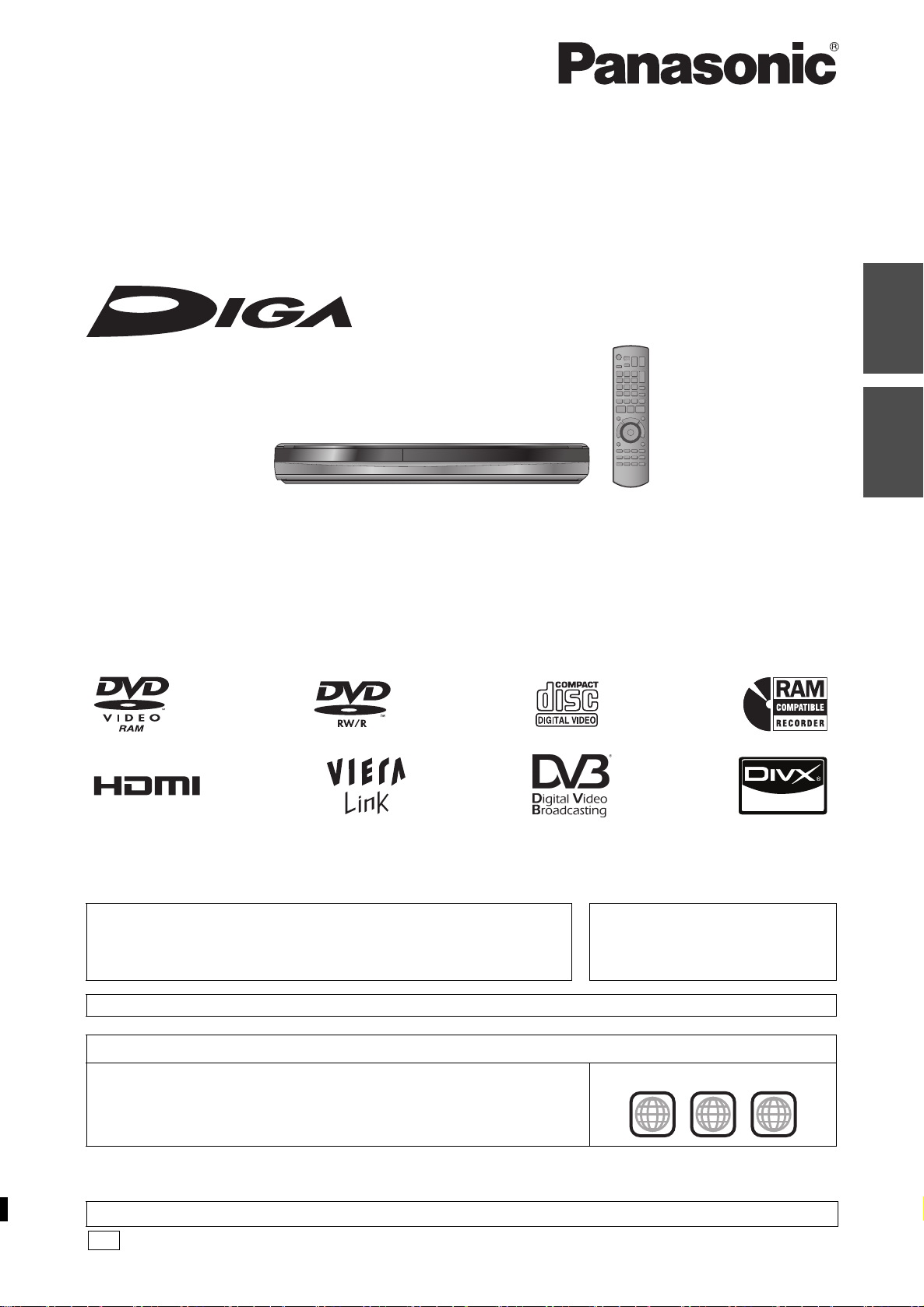
Instrucciones de funcionamiento
EC
Grabador de DVD
Modelo N. DMR-EX773
Estimado cliente
Muchísimas gracias por haber adquirido este aparato. Lea con atención estas instrucciones para obtener las máximas prestaciones y
seguridad.
Antes de conectar, operar o ajustar este producto, sírvase leer estas instrucciones completamente.
Guarde este manual.
Rápido)
Start (Inicio
Guía de Quick
básicas
Operaciones
Aviso para las funciones DVB
≥DVB y los logotipos DVB son marcas comerciales de DVB Project.
≥Este grabador de DVD sólo sirve para ver y grabar canales gratuitos, pero no
canales de pago ni codificados.
≥Esta unidad no admite emisiones análogas.
Número de región soportado por esta unidad
Los números de región que se colocan en los grabadores DVD y en los DVD-Vídeo
dependen del lugar de venta.
≥El número de región de esta unidad es el “2”.
≥La unidad reproducirá discos DVD-Vídeo con etiquetas que tengan “2” o “ALL”.
Web Site: http://www.panasonic-europe.com
Sobre las descripciones de este
manual de instrucciones
≥Las páginas que deben consultarse se
indican mediante “> ±±”.
Ejemplo:
2
2 ALL
3
5
VQT2J36
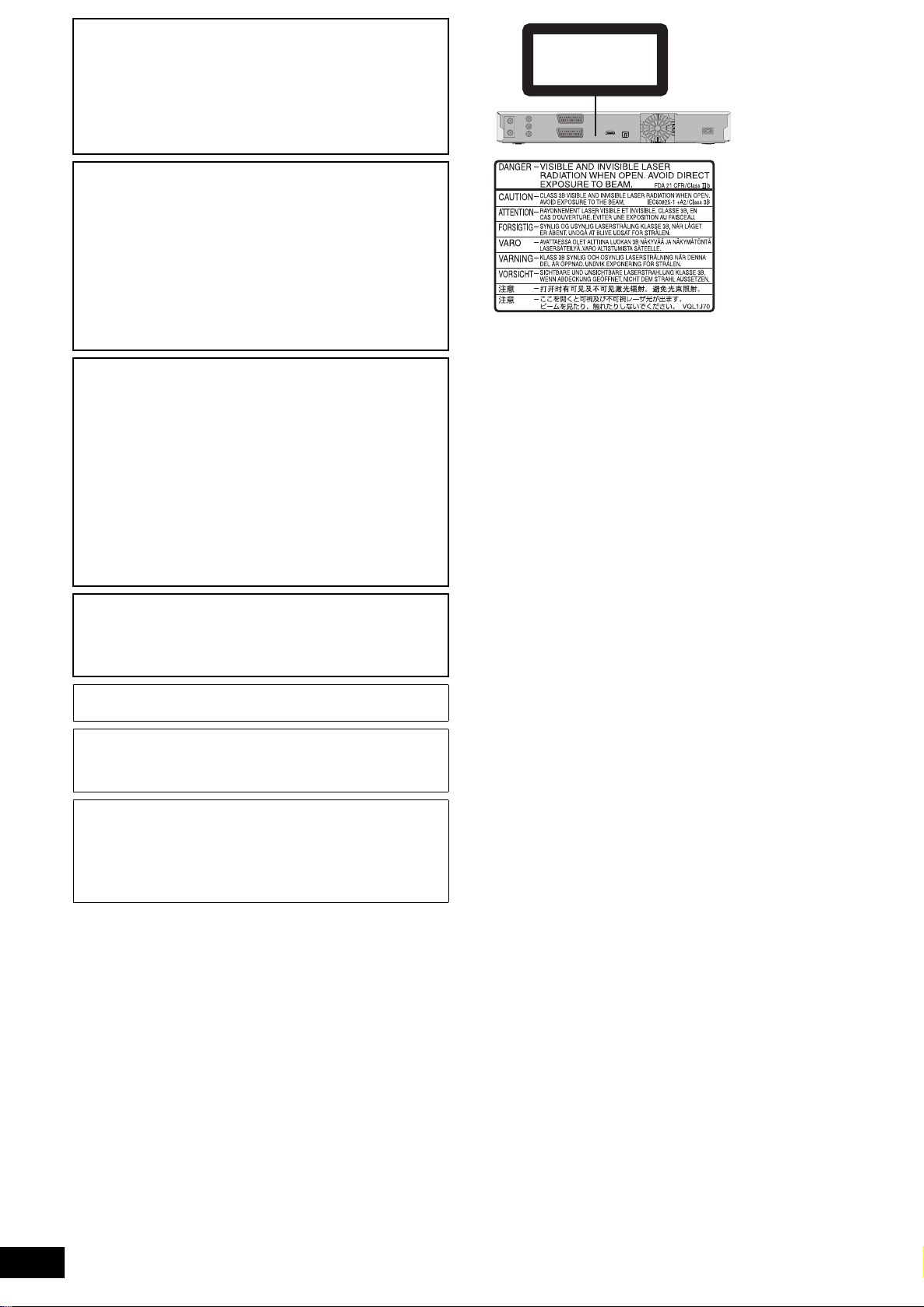
¡ADVERTENCIA!
(Parte interior del aparato)
ESTE APARATO UTILIZA UN LÁSER.
EL USAR LOS CONTROLES, HACER LOS REGLAJES O LOS
PASOS REQUERIDOS EN FORMA DIVERSA DE LA AQUÍ
EXPUESTA PUEDE REDUNDAR EN EXPOSICIÓN
PELIGROSA A LA RADIACIÓN.
NO ABRA LAS TAPAS NI HAGA REPARACIONES USTED
MISMO. EN CASO DE PRODUCIRSE ANOMALÍAS SOLICITE
AYUDA DE PERSONAL CUALIFICADO.
ADVERTENCIA:
PARA REDUCIR EL RIESGO DE INCENDIOS, DESCARGAS
ELÉCTRICAS O DAÑOS EN EL PRODUCTO,
≥NO EXPONGA ESTE APARATO A LA LLUVIA, HUMEDAD,
GOTEO O SALPICADURAS, Y NO COLOQUE ENCIMA DEL
MISMO OBJETOS CON LÍQUIDOS COMO, POR EJEMPLO,
FLOREROS.
≥UTILICE SOLAMENTE LOS ACCESORIOS
RECOMENDADOS.
≥NO QUITE LA CUBIERTA (O EL PANEL TRASERO); EN EL
INTERIOR NO HAY PIEZAS QUE PUEDA REPARAR EL
USUARIO. SOLICITE LAS REPARACIONES AL PERSONAL
DE SERVICIO CUALIFICADO.
¡ADVERTENCIA!
≥PARA MANTENER BIEN VENTILADA ESTA UNIDAD, NO LA
INSTALE NI PONGA EN UN ESTANTE DE LIBROS,
MUEBLE EMPOTRADO U OTRO ESPACIO DE
DIMENSIONES REDUCIDAS. ASEGÚRESE QUE CORTINAS
Y OTROS MATERIALES NO OBSTRUYAN LAS
CONDICIONES DE VENTILACIÓN PARA PREVENIR EL
RIESGO DE SACUDIDAS ELÉCTRICAS O INCENDIOS
DEBIDOS AL RECALENTAMIENTO.
≥NO OBSTRUYA LAS ABERTURAS DE VENTILACIÓN DE
LA UNIDAD CON PERIÓDICOS, MANTELES, CORTINAS U
OBJETOS SIMILARES.
≥NO COLOQUE OBJETOS CON LLAMA DESCUBIERTA,
UNA VELA POR EJEMPLO, ENCIMA DE LA UNIDAD.
≥TIRE LAS PILAS DE FORMA QUE NO CONTAMINE EL
MEDIO AMBIENTE.
CLASS 1
LASER PRODUCT
CUIDADO
Hay peligro de explosión por si se sustituye incorrectamente la
batería. Sólo sustituya con el mismo tipo recomendado por el
fabricante o que sea equivalente. Deseche las baterías usadas
según instruye el fabricante.
ESTA UNIDAD HA SIDO DISEÑADA PARA SER UTILIZADA EN
CLIMAS MODERADOS.
Este producto puede tener interferencias causadas por teléfonos
móviles durante su utilización. Si tales interferencias resultan
evidentes, aumente la separación entre el producto y el teléfono
móvil.
La toma de corriente deberá estar instalada cerca del equipo y
donde se pueda acceder a ella fácilmente.
El enchufe del cable de la alimentación deberá estar siempre
listo para ser utilizado.
Para desconectar completamente este aparato de la red de CA,
desconecte el enchufe del cable de alimentación del receptáculo
de CA.
VQT2J36
2
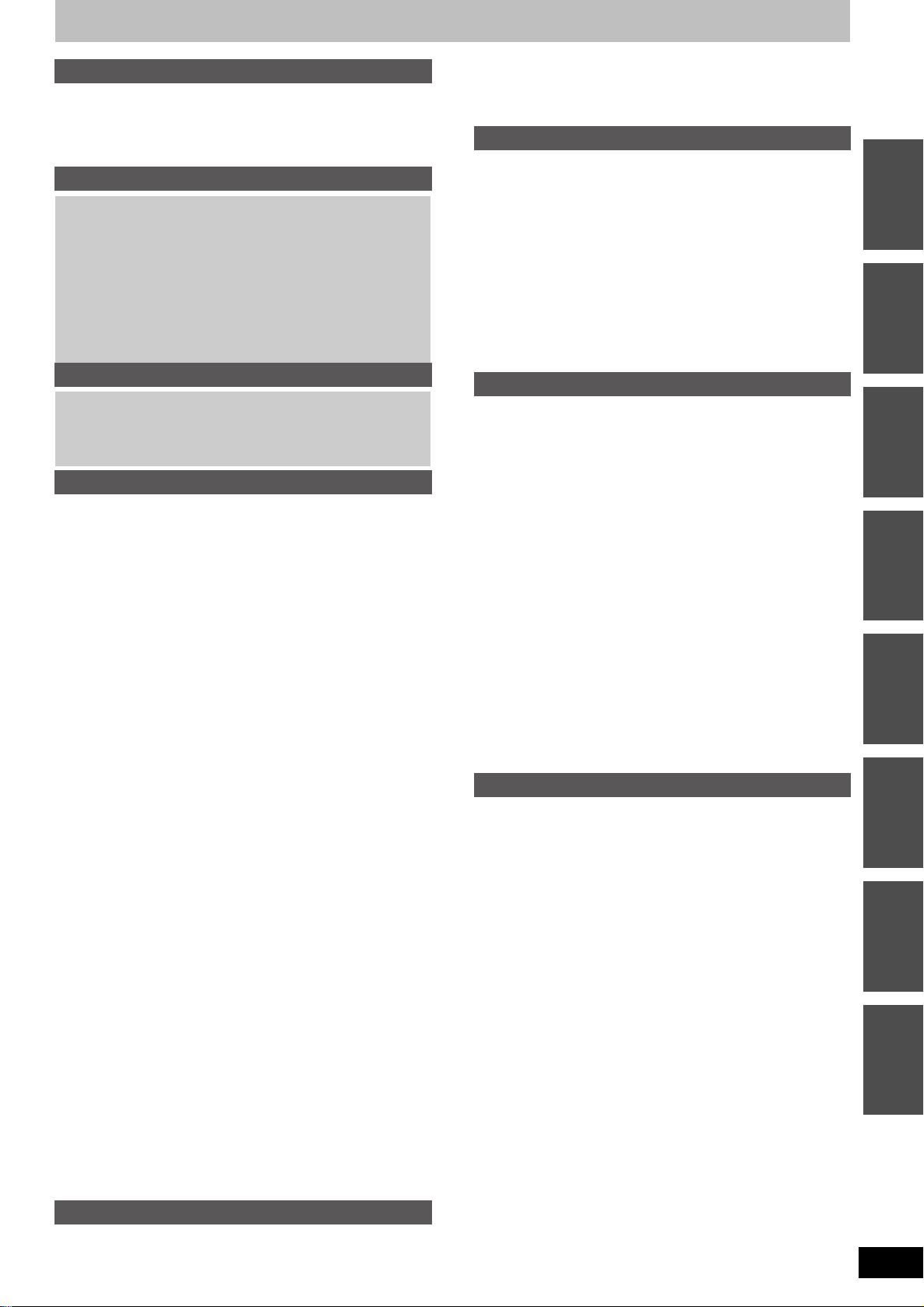
Índice
Preparativos
Accesorios incluidos . . . . . . . . . . . . . . . . . . . . . . . . . . . . .4
Información sobre el mando a distancia . . . . . . . . . . . . .4
Cuidado en el manejar la HDD
(unidad de disco duro). . . . . . . . . . . . . . . . . . . . . . . . . . .5
Cuidados de la unidad . . . . . . . . . . . . . . . . . . . . . . . . . . . .5
Guía de Quick Start (Inicio Rápido)
Guía de referencia de control . . . . . . . . . . . . . . . . . . . . . .6
Fácil acceso a las distintas funciones — Visualizar
FUNCTION MENU . . . . . . . . . . . . . . . . . . . . . . . . . . . . . . .7
PASO 1 Conexión . . . . . . . . . . . . . . . . . . . . . . . . . . . . . . .8
PASO 2 Ajustes de recepción de canales y del
aspecto del televisor
. . . . . . . . . . . . . . . . . . . . . . . . . . . . .10
Información de la HDD y el disco . . . . . . . . . . . . . . . . . .11
Información acerca de la memoria USB. . . . . . . . . . . . .13
Acerca de los archivos DivX, archivos de música y las
imágenes fijas (JPEG)
. . . . . . . . . . . . . . . . . . . . . . . . . . . .14
Manejo de los medios (Disco/memoria USB). . . . . . . . .15
Operaciones básicas
Ver el televisor . . . . . . . . . . . . . . . . . . . . . . . . . . . . . . . . .16
Reproducción de vídeo grabado/Reproducción de discos de
sola reproducción . . . . . . . . . . . . . . . . . . . . . . . . . . . . . . . . . . 17
Grabación de programas de televisión . . . . . . . . . . . . .18
Borrar los títulos. . . . . . . . . . . . . . . . . . . . . . . . . . . . . . . .19
Operaciones avanzadas
Notas sobre la grabación. . . . . . . . . . . . . . . . . . . . . . . . .20
Grabación avanzada. . . . . . . . . . . . . . . . . . . . . . . . . . . . .21
Modos de grabación y tiempos de grabación aproximados . . . . 21
Cuando se visualiza la pantalla de confirmación del formato
Cuando quita un disco grabado . . . . . . . . . . . . . . . . . . . . . . . . . 21
Grabación flexible. . . . . . . . . . . . . . . . . . . . . . . . . . . . . . . . . . . . 22
Reproducción mientras que usted está grabando . . . . . . . . . . . 22
. . . . . 21
Grabar emisiones desde un equipo externo . . . . . . . . .23
Grabaciones con temporizador utilizando un televisor. . . . . . . . 23
Grabación desde el receptor de satélite digital . . . . . . . . . . . . . 23
Grabaciones temporizadas enlazadas con equipo externo
(receptor digital satélite) — EXT LINK. . . . . . . . . . . . . . . . . . . 23
Grabación temporizada . . . . . . . . . . . . . . . . . . . . . . . . . .24
Programación manual de grabaciones temporizadas . . . . . . . . 24
Comprobar, cambiar o borrar un programa . . . . . . . . . . . . . . . . 24
Para cancelar la grabación cuando ya ha empezado . . . . . . . . 25
Idioma para la emisión digital con audio múltiple o
subtítulo múltiple . . . . . . . . . . . . . . . . . . . . . . . . . . . . . . . . . . . 25
Grabación sustitutiva . . . . . . . . . . . . . . . . . . . . . . . . . . . . . . . . . 25
Grabación con renovación automática . . . . . . . . . . . . . . . . . . . . 25
Notas sobre la grabación temporizada. . . . . . . . . . . . . . . . . . . . 25
Reproducción avanzada . . . . . . . . . . . . . . . . . . . . . . . . .26
Operaciones durante la reproducción . . . . . . . . . . . . . . . . . . . . 26
Cambio del audio durante la reproducción. . . . . . . . . . . . . . . . . 26
Selección de los programas (títulos) grabados para la
reproducción—DIRECT NAVIGATOR
Cambio de la apariencia de DIRECT NAVIGATOR. . . . . . . . . . 27
Para clasificar los títulos para una búsqueda fácil . . . . . . . . . . . 27
Para reproducir los títulos agrupados [HDD] . . . . . . . . . . . . . . . . 27
Para editar el grupo de títulos [HDD]. . . . . . . . . . . . . . . . . . . . . . 27
. . . . . . . . . . . . . . . . . . . .27
Reproducir DivX, archivos musicales e imágenes fijas
(JPEG) . . . . . . . . . . . . . . . . . . . . . . . . . . . . . . . . . . . . . . .28
Mostrar la pantalla de menú . . . . . . . . . . . . . . . . . . . . . . . . . . . . 28
Reproducir contenido de vídeo del DivX . . . . . . . . . . . . . . . . . . 28
Reproducción de archivos de música . . . . . . . . . . . . . . . . . . . . 29
Reproducción de imágenes fijas . . . . . . . . . . . . . . . . . . . . . . . . 30
Inic. Pase Diapos. . . . . . . . . . . . . . . . . . . . . . . . . . . . . . . . . . . . 30
Funciones útiles durante la reproducción de imágenes fijas . . . 31
Reproducir música . . . . . . . . . . . . . . . . . . . . . . . . . . . . . .32
Reproducir CD de música . . . . . . . . . . . . . . . . . . . . . . . . . . . . . 32
Para reproducir música grabada en la HDD . . . . . . . . . . . . . . . 32
Funciones útiles durante la reproducción de música . . . . . . . . . 32
Funciones convenientes . . . . . . . . . . . . . . . . . . . . . . . . .33
Visualizar FUNCTION MENU. . . . . . . . . . . . . . . . . . . . . . . . . . . 33
Para poner en pausa el programa televisivo que está mirando
—Pause Live TV . . . . . . . . . . . . . . . . . . . . . . . . . . . . . . . . . . . 33
Operaciones entrelazadas con el televisor
(VIERA Link “HDAVI Control
Facilidad de control solo con un mando a distancia VIERA. . . . 35
TM
”/Q Link)
. . . . . . . . . . . . . . . . . .34
Edición
Edición de títulos/capítulos . . . . . . . . . . . . . . . . . . . . . . .36
Creación, edición y reproducción de
Lista reproducción (Vídeo) . . . . . . . . . . . . . . . . . . . . . .38
Editar imágenes fijas y música . . . . . . . . . . . . . . . . . . . 40
Creación, edición y reproducción de
Lista reproducción (Imagen) . . . . . . . . . . . . . . . . . . . . 42
Inserción de texto . . . . . . . . . . . . . . . . . . . . . . . . . . . . . . 44
Copiar
Copia de títulos o Lista reproducción (Vídeo) . . . . . . . 45
Copiar [Vídeo (HDD a DVD)] . . . . . . . . . . . . . . . . . . . . . . . . . . . 46
Copiar usando la lista de copia–Copia avanzada . . . . . . . . . . . . 47
Cuando copia en un DVD-R, DVD-R DL, DVD-RW
(Formato DVD-Vídeo), +R y +R DL finalizado . . . . . . . . . . . . . 48
Cuando copia un vídeo (MPEG2) desde un equipo de vídeo . . . 49
Copia de imágenes fijas/Lista Repr. (Imagen) . . . . . . . 50
Copiar todas las imágenes fijas en la memoria USB
—Copiar imág nuevas . . . . . . . . . . . . . . . . . . . . . . . . . . . . . . . 50
Copiar usando la lista de copia. . . . . . . . . . . . . . . . . . . . . . . . . . 50
Copia de imágenes fijas en la memoria USB . . . . . . . . . . . . . . . 51
Copiar música a la HDD . . . . . . . . . . . . . . . . . . . . . . . . . 52
Copiar música desde un CD . . . . . . . . . . . . . . . . . . . . . . . . . . . . 52
Copiar música desde una memoria USB o CD-R/CD-RW/
DVD-R/DVD-R DL . . . . . . . . . . . . . . . . . . . . . . . . . . . . . . . . . . 52
Menús de ajuste
Utilizando menús en pantalla/Mensajes de estado
Administración de la HDD y el disco . . . . . . . . . . . . . . 56
Procedimientos comunes . . . . . . . . . . . . . . . . . . . . . . . . . . . . . . 56
Ajuste de la protección . . . . . . . . . . . . . . . . . . . . . . . . . . . . . . . . 56
Borrado de todos los títulos y las Lista reproducción (Vídeo)
—Borrar todos los títulos . . . . . . . . . . . . . . . . . . . . . . . . . . . . . 57
Dar un nombre a un disco. . . . . . . . . . . . . . . . . . . . . . . . . . . . . . 57
Borrar todo el contenido—Format. . . . . . . . . . . . . . . . . . . . . . . . 57
Selección del estilo del fondo—Top Menu . . . . . . . . . . . . . . . . . 58
Seleccionar si mostrar antes o no el Top Menu— Selección
Auto-Play . . . . . . . . . . . . . . . . . . . . . . . . . . . . . . . . . . . . . . . . . 58
Preparación de los discos para ser reproducidos en otro equipo
—Finalizar . . . . . . . . . . . . . . . . . . . . . . . . . . . . . . . . . . . . . . . . 58
Crear Top Menu—Crear Top Menu . . . . . . . . . . . . . . . . . . . . . . 58
Cambio de ajustes de la unidad . . . . . . . . . . . . . . . . . . 59
Procedimientos comunes . . . . . . . . . . . . . . . . . . . . . . . . . . . . . . 59
Sintonización. . . . . . . . . . . . . . . . . . . . . . . . . . . . . . . . . . . . . . . . 59
Disco . . . . . . . . . . . . . . . . . . . . . . . . . . . . . . . . . . . . . . . . . . . . . . 61
Vídeo. . . . . . . . . . . . . . . . . . . . . . . . . . . . . . . . . . . . . . . . . . . . . . 61
Audio . . . . . . . . . . . . . . . . . . . . . . . . . . . . . . . . . . . . . . . . . . . . . . 62
Display . . . . . . . . . . . . . . . . . . . . . . . . . . . . . . . . . . . . . . . . . . . . 62
Conexión . . . . . . . . . . . . . . . . . . . . . . . . . . . . . . . . . . . . . . . . . . . 63
Otros . . . . . . . . . . . . . . . . . . . . . . . . . . . . . . . . . . . . . . . . . . . . . . 64
Otros ajustes. . . . . . . . . . . . . . . . . . . . . . . . . . . . . . . . . . 66
Bloqueo para los niños . . . . . . . . . . . . . . . . . . . . . . . . . . . . . . . . 66
Funcionamiento de televisores . . . . . . . . . . . . . . . . . . . . . . . . . . 66
. . . . . 54
Referencia
Conexiones adicionales. . . . . . . . . . . . . . . . . . . . . . . . . 66
Conexión de un televisor con AUDIO/VIDEO . . . . . . . . . . . . . . . 66
Conexión de un amplificador a un terminal de entrada digital
Conexión de un amplificador estéreo . . . . . . . . . . . . . . . . . . . . . 67
Conexión de un televisor y videograbadora o receptor de
satélite digital . . . . . . . . . . . . . . . . . . . . . . . . . . . . . . . . . . . . . . 67
Preguntas más frecuentes. . . . . . . . . . . . . . . . . . . . . . . 68
Mensajes . . . . . . . . . . . . . . . . . . . . . . . . . . . . . . . . . . . . . 69
Guía para la solución de problemas . . . . . . . . . . . . . . . 71
Especificaciones. . . . . . . . . . . . . . . . . . . . . . . . . . . . . . . 77
Glosario . . . . . . . . . . . . . . . . . . . . . . . . . . . . . . . . . . . . . . 78
Precauciones de seguridad. . . . . . . . . . . . . . . . . . . . . . 79
Índice alfabético . . . . . . . . . . . . . . . . . . Cubierta posterior
. . . . . 67
PreparativosGuía de Quick
Operaciones
Operaciones
EdiciónMenús de ajusteReferencia
Copiar
VQT2J36
3
Rápido)
Start (Inicio
básicas
avanzadas
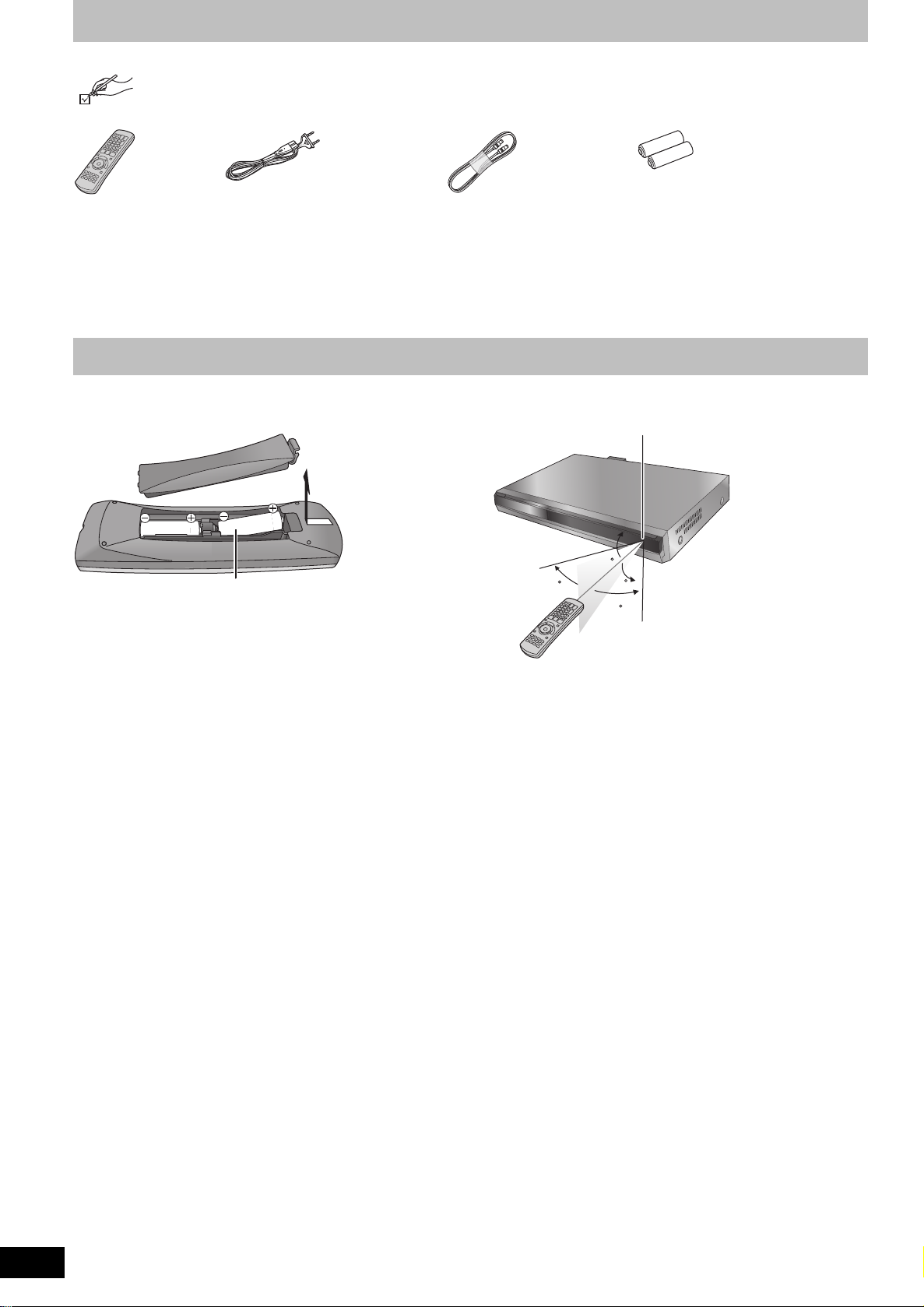
Accesorios incluidos
Preparativos
Sensor de señales del mando a distancia
7 m directamente enfrente de la unidad
Compruebe e identifique los accesorios suministrados.
(Números de productos correctos a partir de noviembre de 2009. Pueden estar sujetos a cambios.)
∏
(N2QAYB000463)
∏ ∏ ∏
1 Mando a distancia 1 Cable de alimentación de CA
Para utilizar con esta unidad
solamente. No lo utilice con otro
equipo.
No utilice los cables de otro
equipo con esta unidad.
Información sobre el mando a distancia
∫ Baterías
≥Inserte las pilas en el mando a distancia de manera que el polo
positivo y el polo negativo coincidan con los signos (i y j).
R6/LR6, AA
≥Use baterías alcalinas o de manganeso.
≥No mezcle baterías viejas y nuevas.
≥No utilice tipos diferentes al mismo tiempo.
≥No exponga al aparato al calor o a las llamas.
≥No deje la(s) batería(s) expuestas directamente a la luz solar
durante mucho tiempo dentro del automóvil con las puertas y las
ventanillas cerradas.
≥No las desarme ni cortocircuite.
≥No intente cargar baterías alcalinas o de manganeso.
≥No utilice baterías si se ha pelado la cubierta.
El manejo incorrecto de las baterías puede causar fugas de
electrolito, el cual puede dañar los objetos con los que entra en
contacto y puede causar un incendio.
Quítelas si el mando a distancia no va a ser utilizado durante mucho
tiempo. Guárdelas en un lugar fresco y seco.
1 Cable coaxial de RF 2 Baterías
para el mando a
distancia
∫ Utilización
20
30
La distancia y los ángulos son aproximados.
20
30
VQT2J36
Operaciones del mando a distancia (> 6)
4
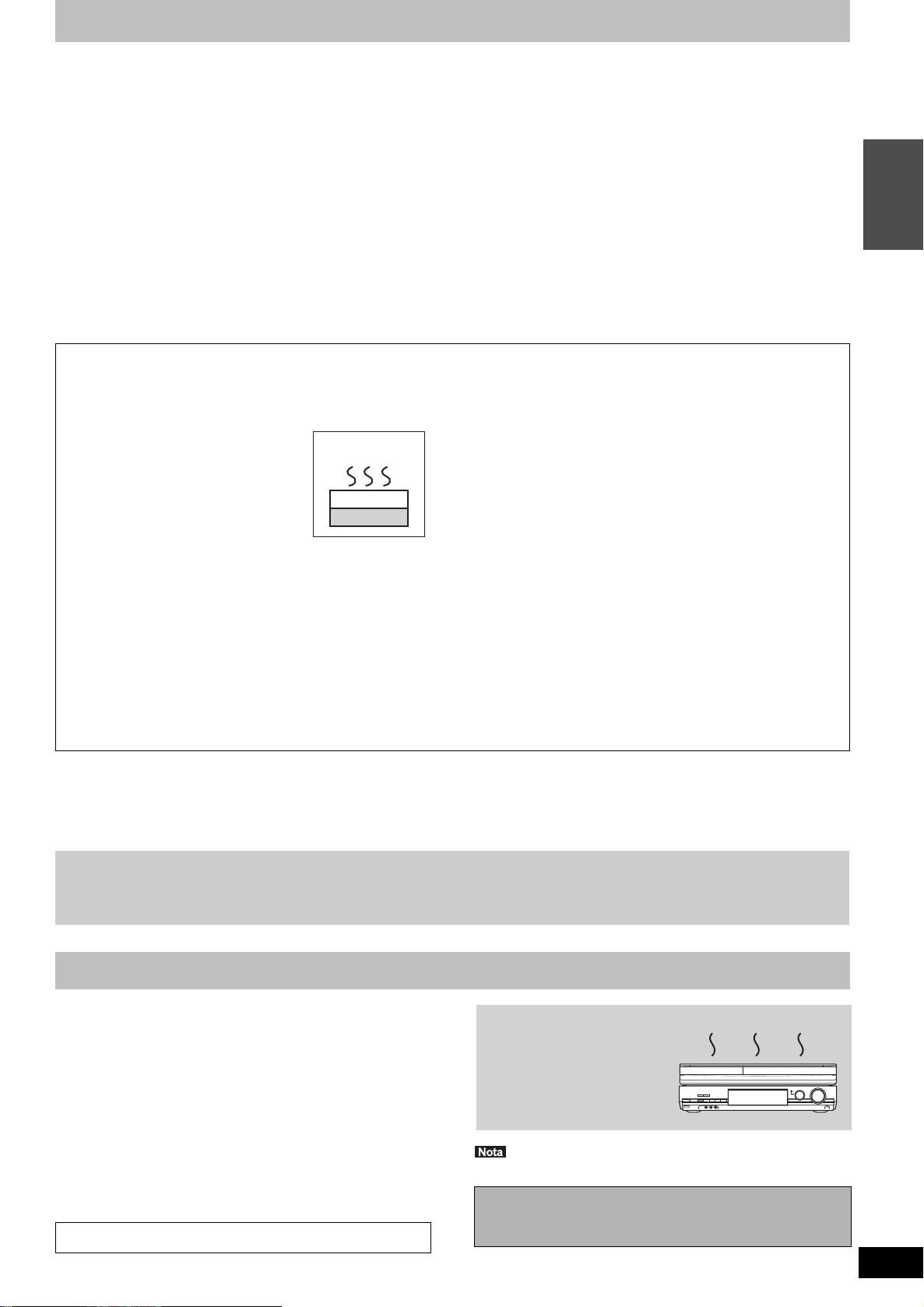
Cuidado en el manejar la HDD (unidad de disco duro)
No ponga la unidad
encima de
amplificadores u otros
equipos que puedan
calentarse.
El calor puede dañar la unidad.
NO
La HDD es un instrumento de grabación de alta precisión, y debido a su capacidad para poder hacer una grabación larga y a su funcionamiento
de alta velocidad, es un dispositivo muy especial y muy susceptible de dañarse.
Como norma, guarde el contenido importante en un disco como copia de seguridad.
∫ La HDD es un dispositivo que no ha sido construido para aguantar la vibración o los golpes ni el polvo
Dependiendo del ambiente de instalación y del manejo de la HDD, algún contenido podría estropearse, y la reproducción y la grabación
resultarán imposibles. Durante el funcionamiento, especialmente, no someta la unidad a ninguna vibración ni golpe, y no desconecte el cable de
alimentación de CA de la toma de corriente de casa. En el caso de que se produjese un fallo en el suministro de alimentación, el contenido
durante la grabación o la reproducción podría dañarse.
∫ La HDD es un dispositivo de almacenamiento temporal
La HDD no es un dispositivo de almacenamiento eterno para grabaciones. Utilice la HDD como un lugar de almacenamiento temporal para ver, editar o copiar
una sola vez. Le recomendamos que guarde el contenido grabado en un disco o conserve los datos originales o los CDs de los que fueron copiados.
∫ Guarde (copia de seguridad) inmediatamente todo el contenido tan pronto como note que puede haber
un problema con la HDD
Si hay alguna irregularidad con la HDD se pueden producir sonidos extraños o problemas con la imagen (ruido de bloque, etc.). La utilización de HDD en estas
circunstancias puede empeorar el problema y, en el peor de los casos, la HDD podría quedar inutilizable. Tan pronto como note este tipo de problema, copie todo
el contenido en el disco y solicite el servicio de reparaciones. El contenido (datos) grabado en una HDD que no puede utilizarse resulta irrecuperable.
≥Cuando enciende o apaga la unidad, puede oír un sonido insólito. Esto no supone un problema con la unidad.
∫ Precauciones para la instalación
≥No haga la instalación en un lugar cerrado donde el
ventilador de refrigeración trasero y las aberturas de
refrigeración laterales queden tapadas.
≥Ponga la unidad en una superficie plana que no esté sujeta a
vibraciones o golpes.
≥No la coloque encima de ningún
aparato que produzca calor como, por
ejemplo, una videograbadora, etc.
No la coloque tampoco en un lugar donde se
≥
produzcan con frecuencia cambios de temperatura.
≥Colóquela en una zona donde no se
produzca condensación. La condensación
es un fenómeno que forma humedad en
una superficie fría cuando se produce un
cambio considerable en la temperatura. La condensación puede
causar daños internos en la unidad.
≥Condiciones bajo las que se puede producir condensación
Cuando se produzca un cambio brusco de temperatura (al pasar de un lugar
–
muy caluroso a uno muy frío, o viceversa, cuando esté expuesta al aire
procedente de un acondicionador de aire o cuando el aire refrigerado impacte
directamente sobre la unidad). Cuando la HDD (se calienta durante el
funcionamiento) esté sometida al aire frío se podrá formar condensación en su
interior, y esto podría dañar las cabezas de la HDD, etc.
–
Cuando la humedad sea alta o haya mucho vapor en la habitación.
– Durante la estación lluviosa.
En los casos de arriba, sin encender la unidad, deje que ésta se
adapte a la temperatura ambiente esperando 2–3 horas hasta que
desaparezca la condensación.
NO
Esta unidad
Videograbadora
∫ Tiempo de grabación restante de la HDD
Esta unidad graba utilizando un sistema de compresión de datos VBR (velocidad de bits variable) para variar los segmentos de datos grabados de forma que
concuerden con los segmentos de datos de vídeo que puedan causar diferencias en las cantidades de tiempo visualizadas y en el espacio restante para grabar.
Si la cantidad de tiempo restante no es suficiente, borre cualquier título que no necesite para crear espacio suficiente antes de empezar a grabar.
(Borrar una Lista Repr. (Vídeo) no aumentará el tiempo de grabación).
∫ El humo de los cigarrillos, etc. causa fallos en
el funcionamiento o averías
La unidad puede estropearse si entra en ella el humo de
cigarrillos, insecticidas, vapor, etc.
∫ Durante el funcionamiento
≥No mueva la unidad ni la someta a vibraciones o golpes. (La
HDD puede dañarse).
≥No desconecte el cable de alimentación de CA de la toma de
corriente de casa, ni desactive el disyuntor de la alimentación.
Mientras la unidad está encendida, la HDD gira a alta velocidad. El
sonido o movimiento debido al giro es normal.
∫ Cuando traslade la unidad
1 Apague la unidad. (Espere hasta que “BYE” desaparezca del
visualizador).
2 Desconecte el cable de alimentación de CA de la toma de
corriente de casa.
3 Desplace la unidad cuando se haya parado completamente
(2 minutos aproximadamente) para evitar someterla a
vibraciones o golpes. (Aunque apague la unidad, la HDD
continuará funcionando durante unos momentos.)
Preparativos
∫ Indemnización con respecto al contenido grabado
Panasonic no acepta ninguna responsabilidad por los daños directos o indirectos causados por cualquier tipo de problema que resulten en una
pérdida del contenido (datos) grabado o editado, y tampoco garantiza ningún contenido si la grabación o la edición no funcionan
correctamente. De la misma forma, esto que se acaba de indicar también se aplica en el caso de que se hagan reparaciones en la unidad
(incluyendo cualquier otro componente que no esté relacionado con la HDD).
Cuidados de la unidad
Las condiciones ambientales, especialmente la temperatura, la humedad y el
polvo, afectan a las piezas de precisión de esta unidad. El humo de los
cigarrillos también puede causar fallos en el funcionamiento o averías.
Para limpiar esta unidad, pase por ella un paño blando y seco.
No utilice nunca alcohol, diluyente de pintura o bencina para limpiar esta unidad.
≥
≥Antes de utilizar un paño tratado químicamente, lea
cuidadosamente las instrucciones que lo acompañan.
Tenga en cuenta los puntos siguientes para asegurar un buen
sonido e imagen continuos.
El polvo y la suciedad pueden adherirse a la lente de la unidad a
medida que pasa el tiempo, haciendo imposible poder reproducir o
grabar discos.
Utilice el limpiador de lentes DVD (no incluido) una vez por año,
según la frecuencia de uso y el ambiente donde funcione. Lea
cuidadosamente las instrucciones del limpiador de lentes antes de
utilizarlo.
Limpiador de lentes DVD: RP-CL720E
Este limpiador de lentes puede no estar a la venta en ciertas regiones.
≥
No tape el ventilador de refrigeración interno del panel trasero.
Antes de mover la unidad, asegúrese de que la bandeja
del disco esté vacía.
Si no lo hace correrá el riesgo de dañar seriamente el disco y
la unidad.
VQT2J36
5
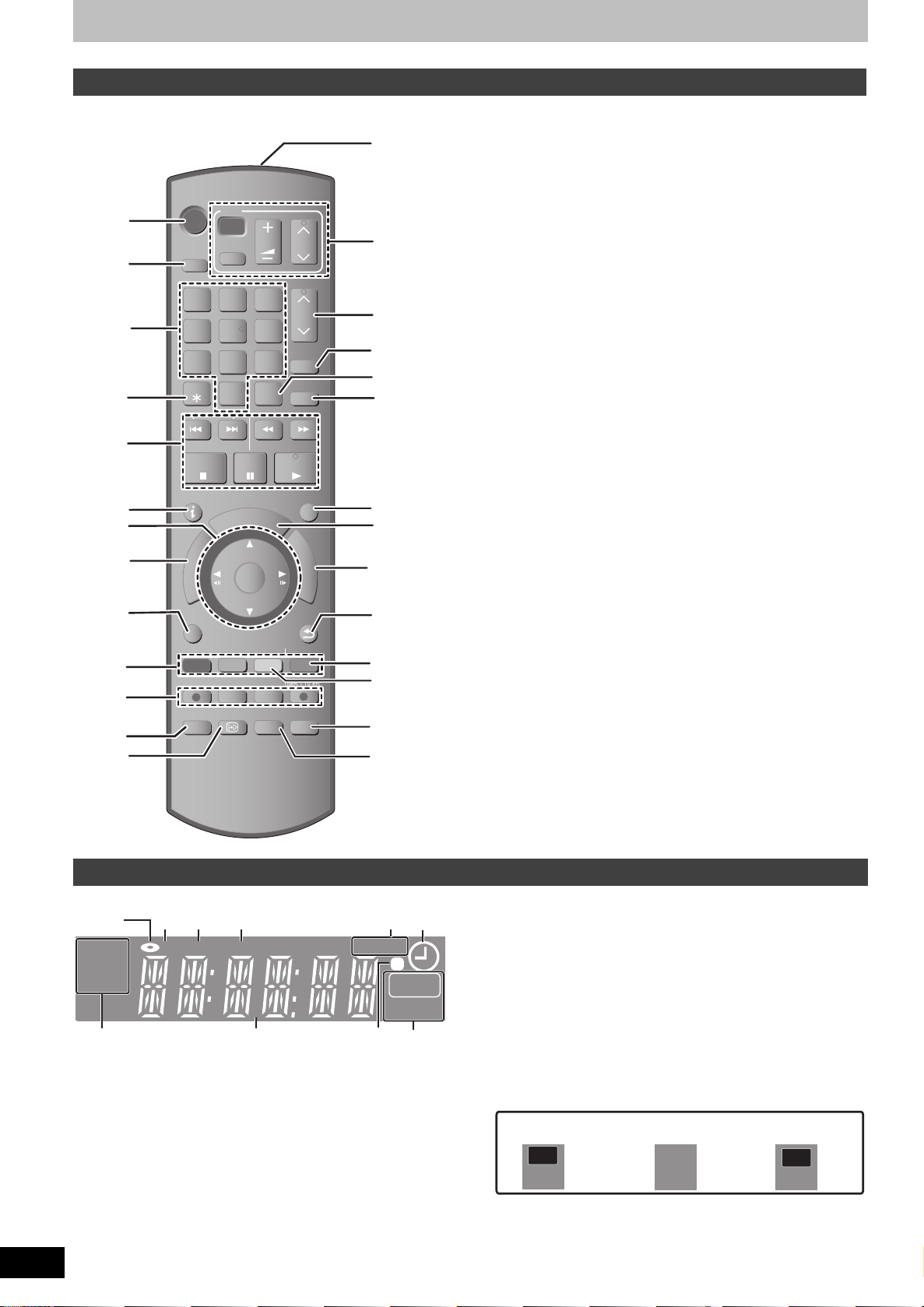
Guía de referencia de control
Guía de Quic k
Start (Inicio
Rápido)
HDD
DVD
Indicador de grabación Indicador de
reproducción
Indicador de grabación y
reproducción
Mando a distancia
Las instrucciones para la utilización se describen generalmente utilizando el mando a distancia.
DRIVE
SELECT
1
7
DELETE
SKIP
TV
AV
2
54
8
0
VOL
CH
PAGE
3
CH
6
CHAPTER
9
DISPLAY
INPUT
SELECT
SLOW/SEARCH
PLAY/x1.3
PAUSE
STOP
V
A
N
T
C
E
REC
R
O
T
A
G
I
R
I
D
PAUSE LIVE TV
/
C
H
G
E
O
R
P
OK
MANUAL SKIP
-10s
EXT LINK
REC MODE
EXIT
C
K
F
U
N
C
T
I
O
N
M
E
N
U
RETURN
+60s
DIRECT TV REC
STATUS
OPTION
TIME SLIP
STTL
F Rec
AUDIO
1
Enciende la unidad (>10)
2 Selección de la unidad [HDD o DVD] (> 17, 18)
La unidad cambia cada vez que pulsa [DRIVE SELECT].
3
Selección de los canales y de los números de título, etc./Introducción
de números
4
Para borrar títulos, programas temporizados, imágenes fijas o música
grabados superfluos (
5
Operaciones básicas para la grabación y la reproducción
[PAUSE LIVE TV] Ponga en pausa el programa televisivo que
está mirando (> 33)
6 Muestra la información sobre el canal digital (> 16)/Muestra los
mensajes de estado (> 55)
7
Selección/OK, De cuadro en cuadro (>26)
8
Muestra DIRECT NAVIGATOR (>27, 36)
9 Muestra menú OPTION (> 36)
Utilizando el botón OPTION, puede tener acceso rápido y fácil a
diferentes funciones (Pase Diapositivas, Ajustes En Espera, etc.).
:
Botones de color
– para cambiar la pantalla DIRECT NAVIGATOR (> 27, 30, 32)
– para cambiar VÍDEO/Lista rep. (
– para cambiar IMAGEN/Lista rep. (
– para desactivar el programa de temporizador (
– para seleccionar el tipo de carácter cuando introduce texto
(> 44)
– para los ajustes de sintonización (
;
Funciones de grabación
≥[¥
REC] Inicia la grabación (>18)
≥
[REC MODE] Cambia el modo de grabación (>18)
≥
[EXT LINK] Grabaciones temporizadas enlazadas con equipo externo
>
23)
(
≥[¥
DIRECT TV REC] Grabación directa del televisor (>34)
< Seleccione audio (Para la reproducción) (> 26)
=
Muestra los subtítulos (Los subtítulos pueden visualizarse si el
programa de emisión digital tiene subtítulos.) (
>
Transmite la señal del mando a distancia
?
Operaciones del televisor (>66)
@ Selección de canales (> 16)
A Crea el capítulo (> 26)
B Selecciona la entrada (AV1 o AV2) (> 23)
C Muestra menús en pantallas (> 54)
Menú para la reproducción del disco y para cambiar DVB multi
audio o DVB subtitle etc.
D
Salir de la pantalla de menú
E Muestra la pantalla Grabación Temporizada (> 24)
F Muestra FUNCTION MENU (> 33)
Utilizando FUNCTION MENU es posible acceder a las funciones
principales (Reproducir, Grabación, etc.) de manera rápida y sencilla.
G
Retorno a pantalla anterior
H Salta aproximadamente 1 minuto en adelante (> 26)
I Salta aproximadamente 10 segundos hacia atrás (> 26)
J Salto del tiempo especificado (> 26)
K Inicia la grabación flexible (> 22)
>
19, 25, 41)
>
47)
>
50)
>
59)
>
25)
>
16)
El visualizador de la unidad
HDD
D
DVD
1
Indicador de disco
2
Indicador de emisión digital
Se ilumina cuando la unidad está recibiendo una emisión digital.
3
Indicador de copia
4
Indicador de puerto USB
5 Indicador de grabaciones temporizadas enlazadas con un equipo
externo
6 Indicador de grabación temporizada
7 Indicador de la unidad [HDD o DVD]
VQT2J36
6
COPY
USB EXT
-L
REC
PLAY
8 Indicador de la sección principal de la pantalla
9 Retroalimentación visual del mando a distancia
Parpadea cuando se utiliza el mando a distancia.
: Indicador de grabación/reproducción
REC
PLAY
REC
PLAY
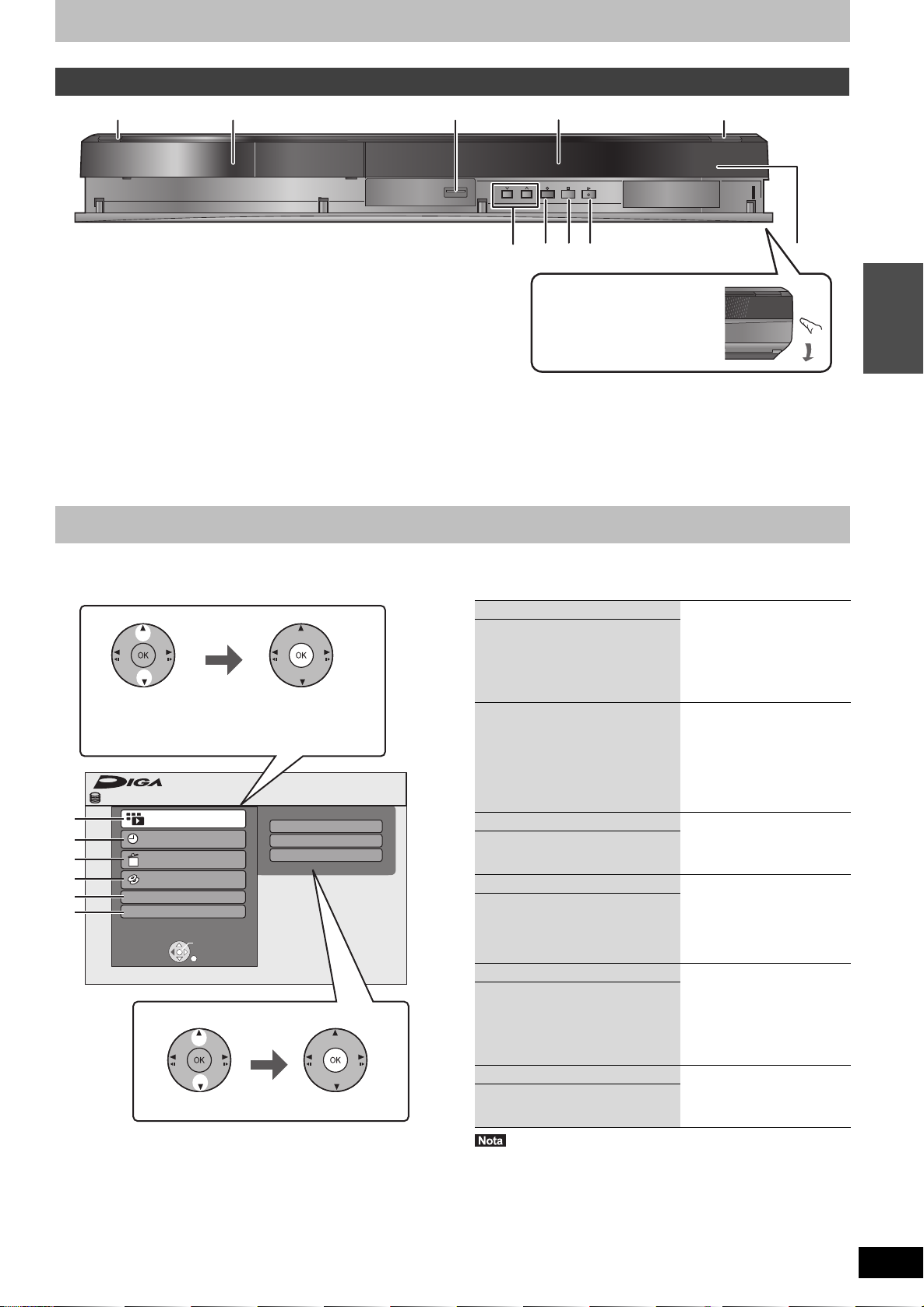
Unidad principal
Tire para abrir el panel frontal.
Seleccione una
función.
Los elementos que pueden
seleccionarse aparecen a la
derecha.
Seleccione una
función.
Pulse [OK].
Pulse [OK].
Rápido)
Start (Inicio
Guía de Quick
1 Interruptor de alimentación en espera/conectada (Í/I) (> 10)
Pulse este interruptor para cambiar del modo de alimentación
conectada al modo de alimentación en espera o viceversa. En el
modo de alimentación en espera, el aparato consume una
pequeña cantidad de corriente.
2 Bandeja de disco (> 15)
3 Puerto USB (> 15)
4 Visualizador (> 6)
5 Apertura/Cierre de la bandeja del disco (> 15)
6 Selección de canales (> 16)
7 Inicia la grabación (> 18)/Especifica un tiempo para detener la
grabación (> 18)
8 Parada (> 17, 18, 26)
9 Inicia la reproducción (> 17)
: Sensor de señal del mando a distancia (> 4)
Terminales del panel trasero (> 8, 9, 66, 67)
Fácil acceso a las distintas funciones — Visualizar FUNCTION MENU
“FUNCTION MENU” aparece automáticamente al encender la unidad. (Si “Visualizar FUNCTION MENU” está ajustado en “On” en el menú
Configuración)
Puede tener acceso a la función principal rápida y fácilmente.
Seleccione esta función si
desea reproducir los
contenidos. La pantalla
DIRECT NAVIGATOR o la
pantalla del menú, etc. se
visualizarán.
Seleccione cuando desea
realizar la grabación con
temporizador manual o
marque la grabación con
temporizador. La lista de
grabación con temporizador
se visualiza.
Seleccione el título o el tipo
de archivo que desea borrar.
Se visualizará la pantalla
BORRAR Navegador.
Seleccione el modo de copia.
Seleccione y ejecute otra
función con respecto a las
arriba mencionadas, como
por ejemplo grabación o
configuración.
Cambie el lector.
1
HDD
Reproducir
Grabación
Borrar
Copiar
Otras
Selección unidad
2
FUNCTION MENU
OK
RETURN
Espacio
30:00 SP
Vídeo
Imagen
Música
1 Reproducir
Vídeo (> 17, 27)
DivX (> 28)
Imagen (> 30)
Música (> 29, 32)
Top Menu (> 17)
Menu (> 17)
2 Grabación (> 24)
3 Borrar
Vídeo (> 19)
Imagen (> 41)
Música (> 41)
4 Copiar
Vídeo (HDD a DVD) (> 46)
Copia avanzada (> 47)
Copiar CD música (> 52)
Copiar música (> 52)
5 Otras
Lista reproducción (> 38,
42)
Grab. Flexible (> 22)
Gestión HDD (> 56)
Gestión DVD (> 56)
Configuración (> 59)
6 Selección unidad
HDD
DVD
USB
Si no necesita visualizar el FUNCTION MENU al encender la
unidad, ajuste “Visualizar FUNCTION MENU” en “Off” en el menú
Configuración (> 62).
VQT2J36
7
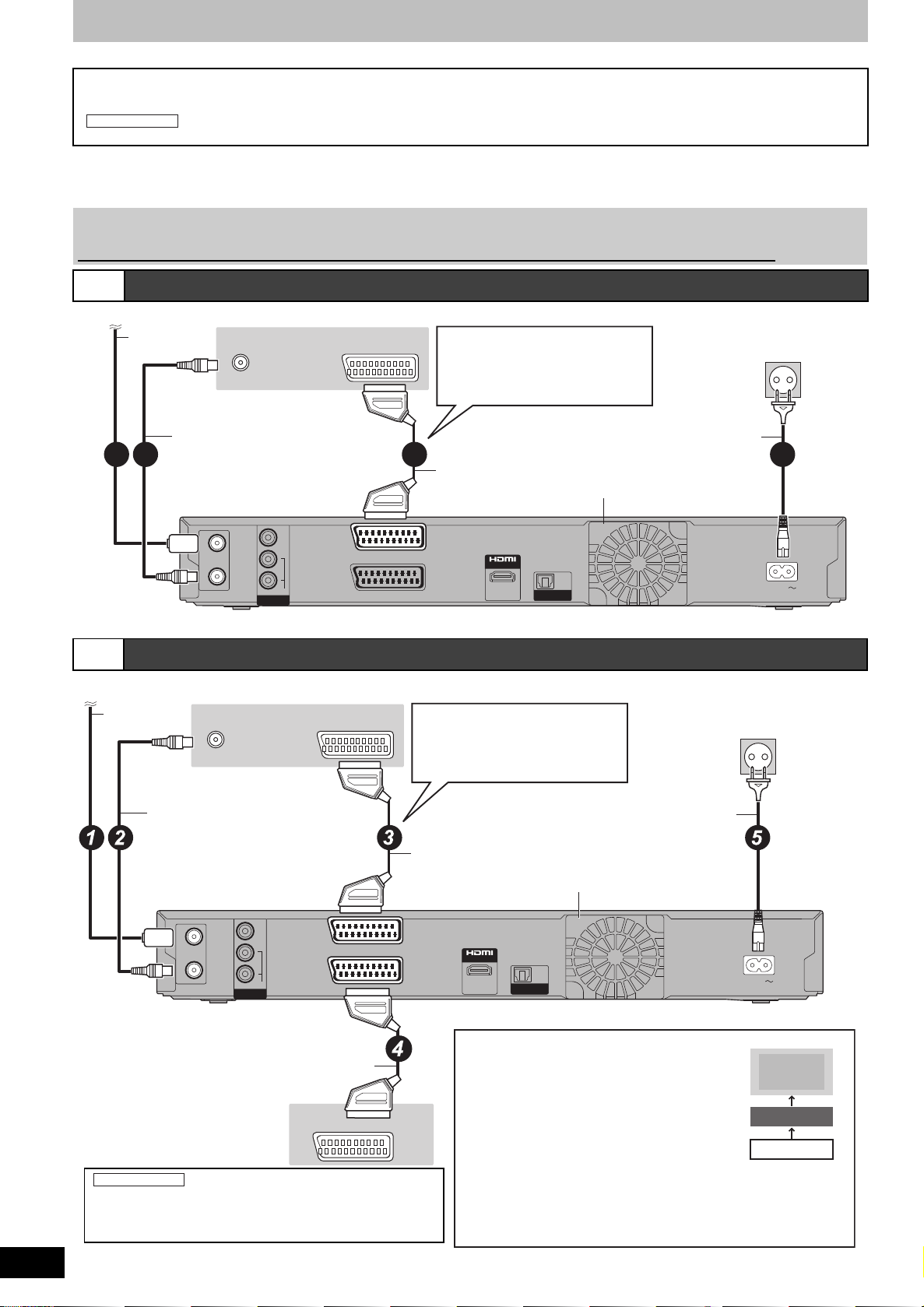
PASO 1 Conexión
A la antena Panel trasero del televisor
Cable de
antena
Cable coaxial de RF
(incluido)
Panel trasero de esta unidad
A una toma de corriente de casa
(CA 220 a 240 V, 50 Hz)
Cable Scart de 21
pines completamente
cableados
Cable de alimentación de CA
(incluido)
Conecte solamente después de
haber finalizado todas las demás
conexiones.
Ventilador de refrigeración
Conexión de un terminal que
es diferente del Scart de 21
pines (> 9, 66)
A la antena Panel trasero del televisor
Cable de
antena
Panel trasero de esta unidad
A una toma de corriente de casa
(CA 220 a 240 V, 50 Hz)
Cable Scart de 21
pines
completamente
cableados
Cable de alimentación de CA
(incluido)
Conecte solamente después de
haber finalizado todas las demás
conexiones.
Panel trasero del receptor de
satélite digital
Cable Scart de 21 pines
Ventilador de refrigeración
Conexión de un terminal que
es diferente del Scart de 21
pines (> 9, 66)
Cable coaxial de RF
(incluido)
Conecte directamente la unidad al televisor
Si conecta la unidad al televisor a través de un
selector AV o una videograbadora, los sistemas
de protección del copyright afectarán a la señal
de vídeo y la imagen no se mostrará
correctamente.
≥Cuando conecte a un televisor con videograbadora
incorporada
Conecte a los terminales de entrada del televisor si hay terminales
de entrada para televisor y videograbadora.
Ajuste “Entrada AV2” en el menú Configuración (> 64)
Ajuste necesario
Usando un cable Scart de 21 pines
≥Puede usar varias funciones Q Link conectando la unidad a un televisor compatible con Q Link (> 34).
≥Conectando la unidad a un televisor compatible con RGB puede disfrutar de una visión de alta calidad (> 79).
Ajuste necesario
“Salida AV1” en el menú Configuración (> 63)
≥Antes de hacer la conexión, apague todos los equipos y lea los manuales de instrucciones apropiados.
≥Seleccione el patrón de conexión que se armonice con su entorno desde el patrón A–B. Confirme las conexiones no detalladas abajo
con su concesionario.
≥Se refiera a “Conexiones adicionales” (> 66) para la conexión que usa otros terminales y conexión con otro equipo.
Cuando la unidad no vaya a utilizarse durante mucho tiempo
Para ahorrar energía, desenchufe la unidad de la toma de corriente. Esta unidad consume una pequeña cantidad de energía, incluso cuando
está apagada
[aproximadamente. 0,3 Vatios (“Ahorro de energía” está
activada y “RF OUT ( Señal de aire )” está ajustada en “Off”.)]
A
B
Conexión de un televisor
VHF/UHF
RF IN
2
1 2
RF
IN
RF
OUT
Conexión de un televisor y un receptor digital satélite
VHF/UHF
RF IN
AV
3
VIDEO
L
R
AUDIO
OUT
AV
(TV)
(EXT)
AV1
AV2
AV OUT
OPTICAL
DIGITAL AUDIO OUT
(PCM/BITSTREAM)
4
AC IN
2
RF
IN
RF
OUT
VQT2J36
8
OUT
VIDEO
L
R
AUDIO
(EXT)
AV1
(TV)
AV2
AV OUT
OPTICAL
DIGITAL AUDIO OUT
(PCM/BITSTREAM)
AV
AC IN
NO
Televisor
VIDEOGRABADORA
Esta unidad
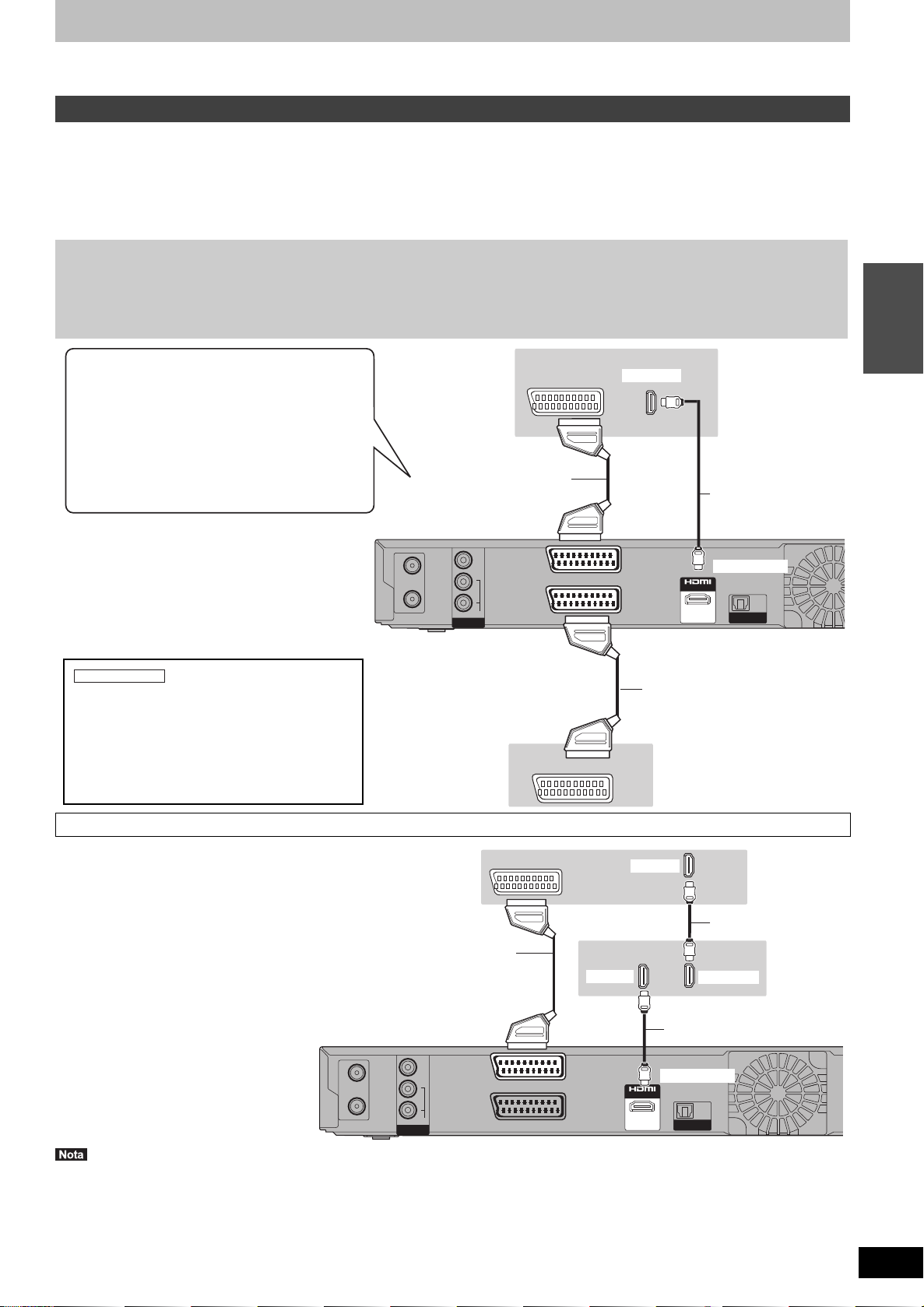
Puede disfrutar de imágenes de alta calidad empalmando el cable HDMI Interfaz multimedia de alta definición) al cable Scart de 21 pines para la
Cable Scart de 21
pines
completamente
cableados
Cable Scart de 21 pines
Panel trasero de esta unidad
Cable HDMI
Panel trasero del
televisor
Conexión a un Panasonic televisor (VIERA)
Si está conectado un cable Scart de 21 pines, se
hallan disponibles las siguientes funciones.
≥Descarga del televisor (> 34)
≥Grabación directa del televisor (> 34)
(En este caso, tenga cuidado de conmutar la
entrada del televisor a “AV”.)
≥Ver imágenes por un receptor digital satélite
≥Ajuste “Salida Audio Digital” a “HDMI y Óptico”
(> 63).
(El ajuste predeterminado es “HDMI y Óptico”.)
Panel trasero del receptor de
satélite digital
Panel trasero de esta
unidad
Cable HDMI
Cable HDMI
Cable Scart de 21
pines
completamente
cableados
Panel trasero del televisor
Panel trasero del receptor
conexión de esta unidad a su televisor.
Conexión a un televisor con un cable HDMI (Interfaz Multimedia de alta definición)
Cuando está conectado a una unidad compatible con la HDMI, se transmite una señal digital de audio y vídeo. Sólo con un cable, puede lograr
una alta calidad de la imagen y vídeo y audio digitales. Cuando conecta a un HDTV (Televisor de Alta Definición) compatible con la HDMI, la
salida puede conmutarse al vídeo de HD 1080p, 1080i o 720p.
≥Esta unidad incorpora la tecnología HDMI
≥Fuentes de vídeo convertidas en una resolución de 1920k1080, y de alta calidad, exhibirán una resolución de imagen subjetiva algo más baja
que las fuentes real y natural de plena alta definición de 1080p. Vea a su concesionario para detalles.
≥Utilice cables HDMI de alta velocidad que tengan el logotipo HDMI (como mostrado en la cubierta).
≥Cuando ajuste la salida del vídeo en “1080p”, use cables HDMI de máximo 5,0 metros de longitud.
Acerca de la función VIERA Link “HDAVI ControlTM”
Cuando conecte a un televisor Panasonic (VIERA) o a un receptor dotado de la función “HDAVI Control”, serían posibles las operaciones
enlazadas. [> 34,
≥No pueden utilizarse cables que no cumplan con la HDMI.
≥Se le recomienda utilizar un cable HDMI de Panasonic.
Número de pieza recomendado:
RP-CDHS15 (1,5 m), RP-CDHS30 (3,0 m), RP-CDHS50 (5,0 m), etc.
Operaciones entrelazadas con el televisor (VIERA Link “HDAVI ControlTM”/Q Link)
TM
(V.1.3a con Deep Colour).
]
AV
HDMI IN
Rápido)
Start (Inicio
Guía de Quick
Ajuste necesario
Conexión con un receptor y un televisor compatibles con HDMI
RF
IN
RF
OUT
OUT
VIDEO
L
R
AUDIO
AV1
(TV)
AV2
(EXT)
AV
AV
HDMI IN
HDMI IN
HDMI AV OUT
AV OUT
HDMI OUT
OPTICAL
DIGITAL AUDIO OUT
(PCM/BITSTREAM)
RF
IN
RF
OUT
VIDEO
L
R
AUDIO
OUT
(EXT)
AV1
(TV)
AV2
HDMI AV OUT
AV OUT
OPTICAL
DIGITAL AUDIO OUT
(PCM/BITSTREAM)
≥Si conecta a un televisor que sólo es compatible con la salida de audio de 2 canales, se mezclará el audio con 3 canales o más (> 78) y se
producirá como de 2 canales aunque conecte con un cable HDMI (Algunos discos no soportan la mezcla de dos canales).
≥Esta unidad no se puede conectar a dispositivos DVI que no sean compatibles con HDCP.
Para unidades compatibles con la protección de los derechos de autor HDCP (High-Bandwidth Digital Content Protection) que están dotadas
de terminal de entrada DVI digital (monitores de PC, etc.):
Según la unidad, las imágenes podrían visualizarse incorrectamente o no visualizarse en absoluto cuando conecta con un cable de
conmutación DVI/HDMI. (El audio no puede obtenerse.)
VQT2J36
9
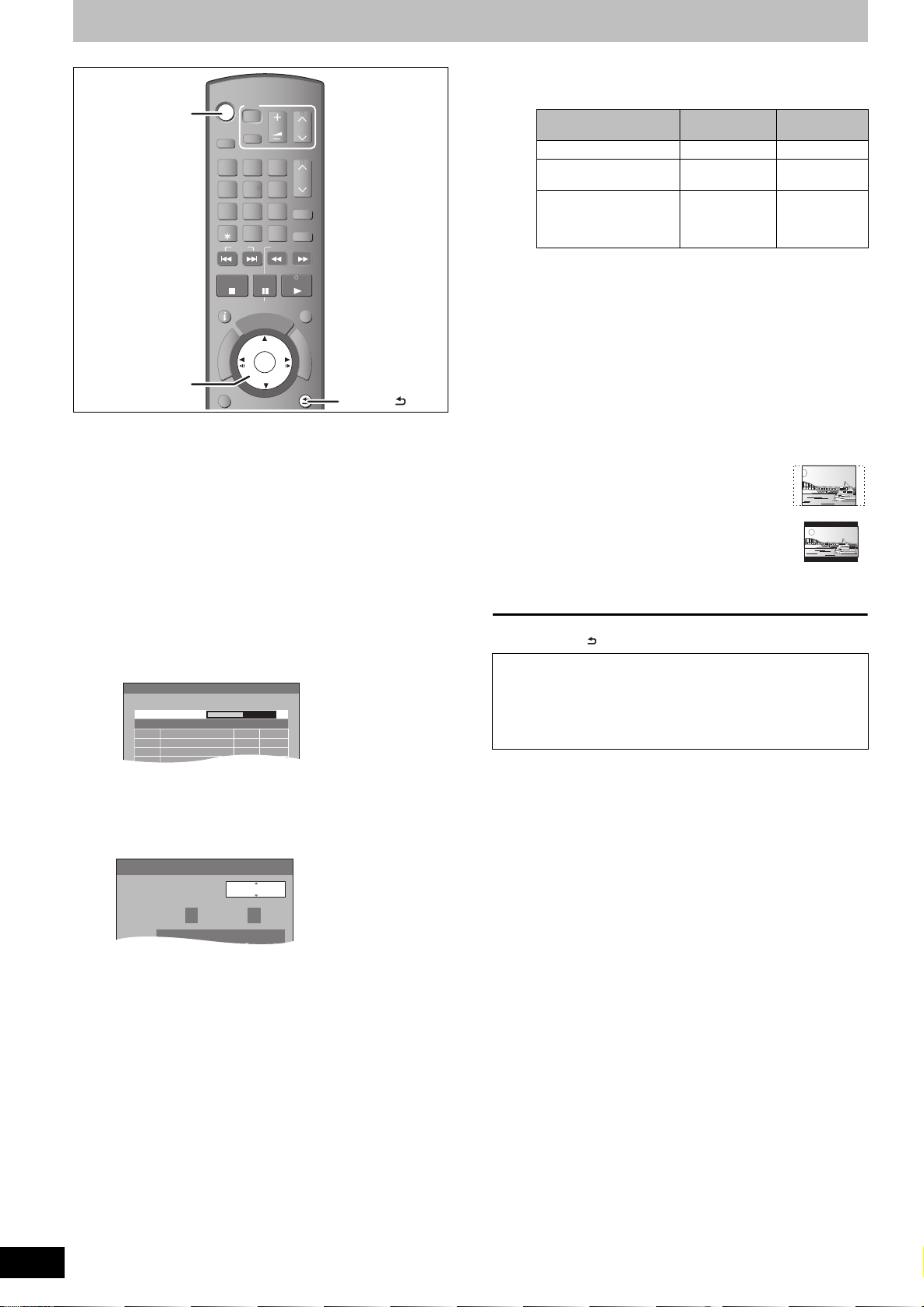
PASO 2Ajustes de recepción de canales y del aspecto del televisor
Ajuste automático de DVB
Escaneo CN 5 69
CAN
Calidad
Nombre Canal Tipo
ABC
ABC 2
1
2
TV
Datos
9
9
Ahorro de energía
Ahorro de energía
On
A
6
:00
De
0
:00
Minimiza el consumo de energía en espera
Las características de la función Ahorro de energía son las
siguientes, cuando la unidad se encuentra en el modo de
,,,
OK
DRIVE
SELECT
1
7
DELETE
SKIP
STOP
STATUS
R
O
T
A
G
I
V
A
N
T
C
E
R
I
D
OPTION
VOL
AV
3
2
6
54
9
8
INPUT
0
SELECT
SLOW/SEARCH
PAUSE
PAUSE LIVE TV
C
/
H
G
E
O
C
R
K
P
OK
OK
CH
PAGE
CH
CHAPTER
DISPLAY
PLAY/x1.3
EXIT
F
U
N
C
T
I
O
N
M
E
N
U
RETURN
TV
RETURN
1 Encienda el televisor y seleccione la
entrada AV apropiada a las
conexiones de esta unidad.
2 Pulse [Í] para encender la unidad.
Cuando conecta a un televisor que tiene las funcione Q Link o
VIERA Link (> 34), inicia la descarga desde el televisor.
Puede descargar las posiciones de sintonización desde el
televisor para los canales en el alcance de canales de esta
unidad.
Si aparece el menú de ajuste del país en el televisor.
Pulse [3, 4] para seleccionar el país y pulse [OK].
Ajuste automático de DVB comienza.
La unidad buscará los canales digitales terrestres. Los
canales de TV se ubican y almacenan listos para ser
usados.
Esto tarda 5 minutos.
espera.
Ahorro de energía Activado (On/
En tiempo)
Consumo de energía
Tiempo de puesta en
Aprox. 0,3 W
No Rápido
§1
§3
marcha
Visualización de la
No se puede Se puede
imagen (por ej. Pay TV)
desde el dispositivo
conectado a AV2
§1
“Pantalla de la Unidad” está ajustado en “Automático” en
el menú Configuración (> 62).
§2
Es posible iniciar y empezar a grabar en pocos
segundos.
– Puede que la pantalla tarde un poco en aparecer, en
función del tipo de televisor o terminal conectado.
§3
Cuando “RF OUT ( Señal de aire )” está ajustado en
“Off” en el menú Configuración (> 65)
Si la pantalla de ajsute del aspecto aparece en el
televisor.
Pulse [3, 4] para seleccionar el aspecto del televisor y
pulse [OK].
≥16:9:
Conectado a un televisor panorámico de 16:9
≥Pan & Scan:
Cuando se conecta a un televidor
panorámico de 4:3, la imagen lateral se
recorta a una imagen de 16:9 (> 78).
≥Letterbox:
Cuando se conecta a un televisor
panorámico de 4:3. la imagen de 16:9
aparece en el formato buzón (> 78).
Cuando aparece la imagen en el televisor, significa que el ajuste ha
terminado.
Para detenerse al rato de empezar
Pulse [RETURN ].
∫ Si aparece el menú de ajuste del reloj
Ajuste manualmente el reloj (> 64).
∫ Para confirmar que las emisoras hayan sido
sintonizadas correctamente (> 60)
∫ Para reiniciar la configuración (> 59)
Desactivado
(Off)
Aprox. 11 W
§2
Rápido
3 Pulse [3, 4] para seleccionar “On”,
“Off”o “En tiempo” y pulse [OK]
cuando aparece el menú de
configuración “Ahorro de energía”.
On: Entrará en el modo Ahorro de energía cuando la
Off: Se puede efectuar un encendido rápido cuando la
En tiempo:
VQT2J36
10
unidad está en el modo de espera.
unidad está en el modo de espera. (Modo
Encendido rápido)
Presione [3, 4, 2, 1] para establecer la hora de
inicio y finalización y luego presione [OK].
≥“Ahorro de energía” está fijado a activo durante el
período de tiempo de ajuste.
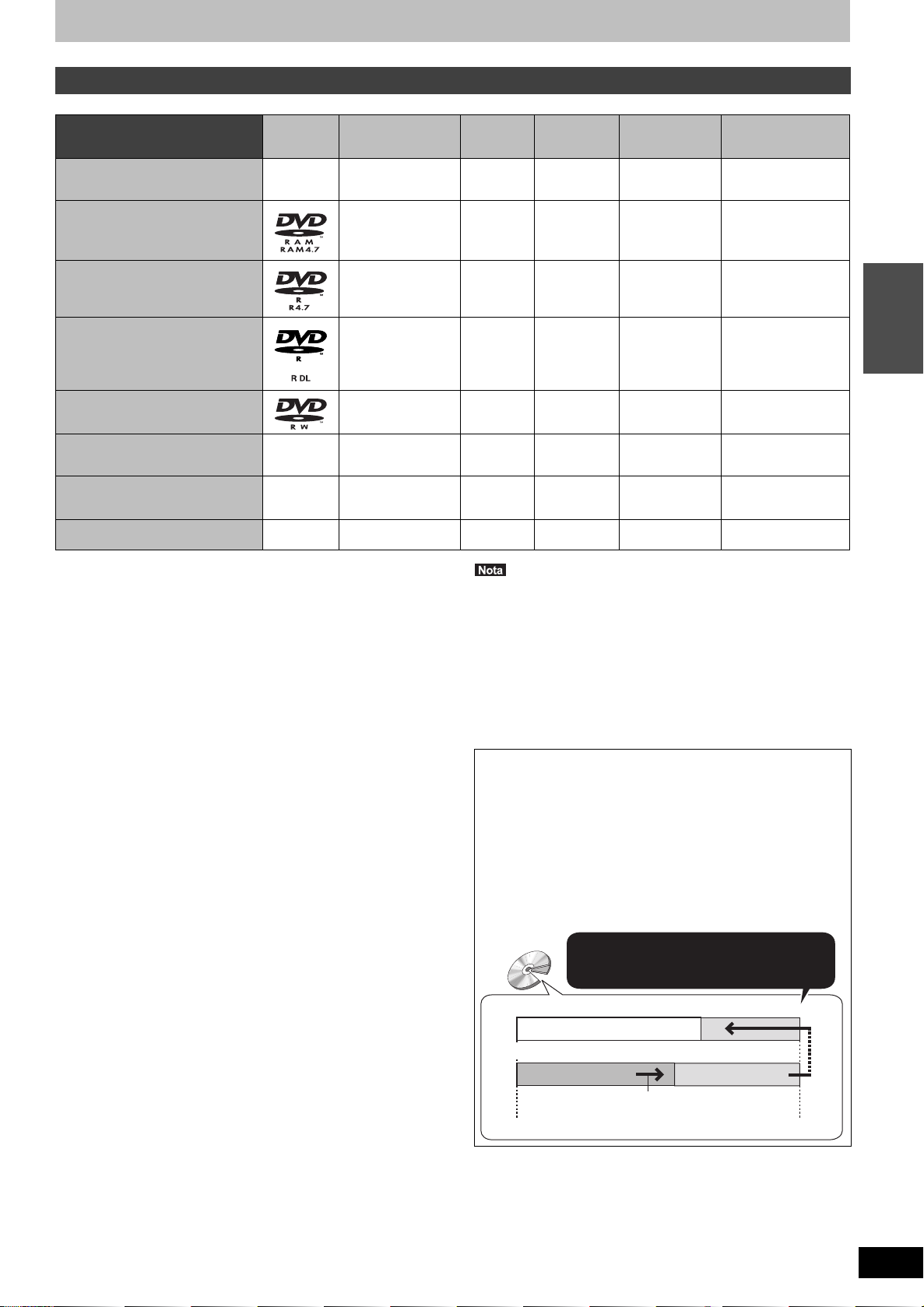
Información de la HDD y el disco
HDD y discos que usted puede utilizar para grabar y reproducir
(≤: Posible, –: Imposible)
Tipo de disco
Símbolo estándar
Unidad de disco duro (HDD)
[HDD]
DVD-RAM
[RAM]
DVD-R
[-R] antes de la finalización
[DVD-V] después de la finalización
(Sólo vídeo)
DVD-R DL
§3
[-R]DL] antes de la finalización
[DVD-V] después de la finalización
Logotipo
Datos que pueden
grabarse y reproducirse
–Vídeo
Imagen fija
Música
Vídeo
Imagen fija
§4
Vídeo
o
§
Imagen fija
4
Vídeo –
Reescribible
≤
≤≤ ≤ ≤
–
Reproducción
en otros
reproductores
–
Grabaciones de
imágenes de
§
1
aspecto 16:9
≤≤
≤≤
≤≤
Grabación de una sola
§2
copia (CPRM)
Discos compatibles
con CPRM (> 78)
solamente.
–
–
Rápido)
Start (Inicio
Guía de Quick
DVD-RW
Vídeo
[-RW‹V›] antes de la finalización
[DVD-V] después de la finalización
+R
–Vídeo–≤ – (Aspecto 4:3) –
[+R] antes de la finalización
[DVD-V] después de la finalización
+R DL
§3
–Vídeo–
[+R]DL] antes de la finalización
[DVD-V] después de la finalización
+RW
–Vídeo
[+RW]
§1
[-R] [-R]DL] [-RW‹V›] [+R] [+R]DL]
Finalización necesaria para reproducir en otro equipo (> 58).
[RAM] puede reproducir en grabadoras DVD de Panasonic y
reproductores DVD compatibles DVD-RAM.
[-R]DL], [+R]DL] o [+RW] sólo puede reproducirse en un equipo
compatible.
§2
Para más información (> 20, Notas sobre la grabación)
§3
[-R]DL] [+R]DL] No puede grabar directamente estos discos
(> derecha).
§4
[-R] Los vídeos y las imágenes fijas no se pueden mezclar en un
disco.
≥[RAM] [-RW‹V›] [+R] [+R]DL] [+RW]
formatearlo (
≥[+RW]
cree un menú superior (
≥
Se recomienda el uso de discos de Panasonic.
Por lo que respecta a los tiempos de grabación disponibles para discos
diferentes bajo diferentes modos de grabación, vea “Modos de grabación y
tiempos de grabación aproximados” (
≥
Las restricciones del formateo y/o grabación/inicialización pueden
impedirle reproducir y grabar ciertos discos.
≥
Vea las especificaciones (>77) para las versiones de disco compatibles y
las velocidades de grabación.
∫
Formato de grabación
Esta unidad graba vídeo de los siguientes formatos.
>
Si el disco deja de reproducir en otro equipo, le recomendamos que
57).
Formato de grabación de vídeo DVD
Éste es un método de grabación que le permite grabar y editar emisiones de
televisión, etc.
≥
Puede borrar las partes no deseadas de un título, crear Lista reproducción
(Vídeo), etc.
≥
Las emisiones que permiten “grabación de una sola vez” pueden grabarse
en discos compatibles con CPRM.
Formato DVD-Vídeo
Este método de grabación es el mismo que el de los DVD-Vídeo de venta en
el comercio.
≥
Las emisiones que permiten “grabación de una sola vez” no pueden
grabarse aunque utilice discos compatibles con CPRM.
≥
Después de finalizar, puede reproducir el disco en reproductores DVD y
otro equipo.
[-R] [-R]DL] [-RW‹V›]
Formato +VR (Grabación de vídeo +R/+RW)
Éste es un método para grabar imágenes en movimiento en discos +R/+RW.
Puede reproducir los discos grabados con este método de la misma manera
que la del contenido grabado en el formato DVD-Vídeo.
≥
Las emisiones que permiten “grabación de una sola vez” no se pueden
grabar.
≥
Después de finalizar el disco o crear el menú superior, puede reproducir el
disco en reproductores DVD y otro equipo.
Antes de usar un disco nuevo, hay que
>
58).
>
21).
[HDD] [RAM]
[+R] [+R]DL] [+RW]
≤≤ ≤
≤
≤≤
≥
Cuando “Grabación para la copia rápida” se ajusta a “On”, las restricciones
de la grabación de audio secundario se aplicarán también al DVD-RAM.
Ponga este ajuste en “Off” si no es necesaria la copia a alta velocidad en
[-R] [-R]DL] [-RW‹V›] [+R] [+R]DL] [+RW]
>
61).
≥
Los discos +R grabados con esta unidad y los discos +R grabados con otra
grabadora DVD Panasonic pueden ser incompatibles. Sin embargo, son
compatibles y pueden reproducirse los discos que se finalizan.
≥
Esta unidad no puede grabar señales NTSC en discos que ya contienen
grabaciones de señal PAL. (Sin embargo, ambos tipos de programas se
pueden grabar en la HDD).
≥
Según el estado del disco, podría ser imposible grabar y, debido a la
condición de la grabación, aun reproducir.
– (Aspecto 4:3) –
– (Aspecto 4:3) –
(El ajuste predeterminado es “On”.
–
No puede grabar directamente en un disco DVD-R DL y +R DL
con esta unidad.
Grabe en la HDD y luego copie en el disco.
Cuando reproduce un DVD-R DL (doble capa, de un solo lado)
y un +R DL (doble capa, de un solo lado)
Los discos DVD-R DL (doble capa, de un solo lado) y +R DL (doble capa,
de un solo lado) tienen dos capas escribibles en un solo lado. Si no hay
espacio suficiente en la primera capa para grabar un programa, el resto se
graba en la segunda. Cuando reproduce un título grabado en ambas
capas, la unidad cambia automáticamente entre las capas y reproduce el
título de la misma manera que la de un normal programa. Sin embargo, el
vídeo y el audio pueden temporalmente interrumpirse cuando la unidad va
cambiando las capas.
DVD-R DL
+R DL
Cuando cambia capas:
El vídeo y el audio pueden cortarse
temporalmente
Segunda capa grabable
Espacio disponible
Primera capa grabable
Título 1
Título 2
Dirección de la reproducción
(Sección interna del disco) (Sección externa del disco)
VQT2J36
11
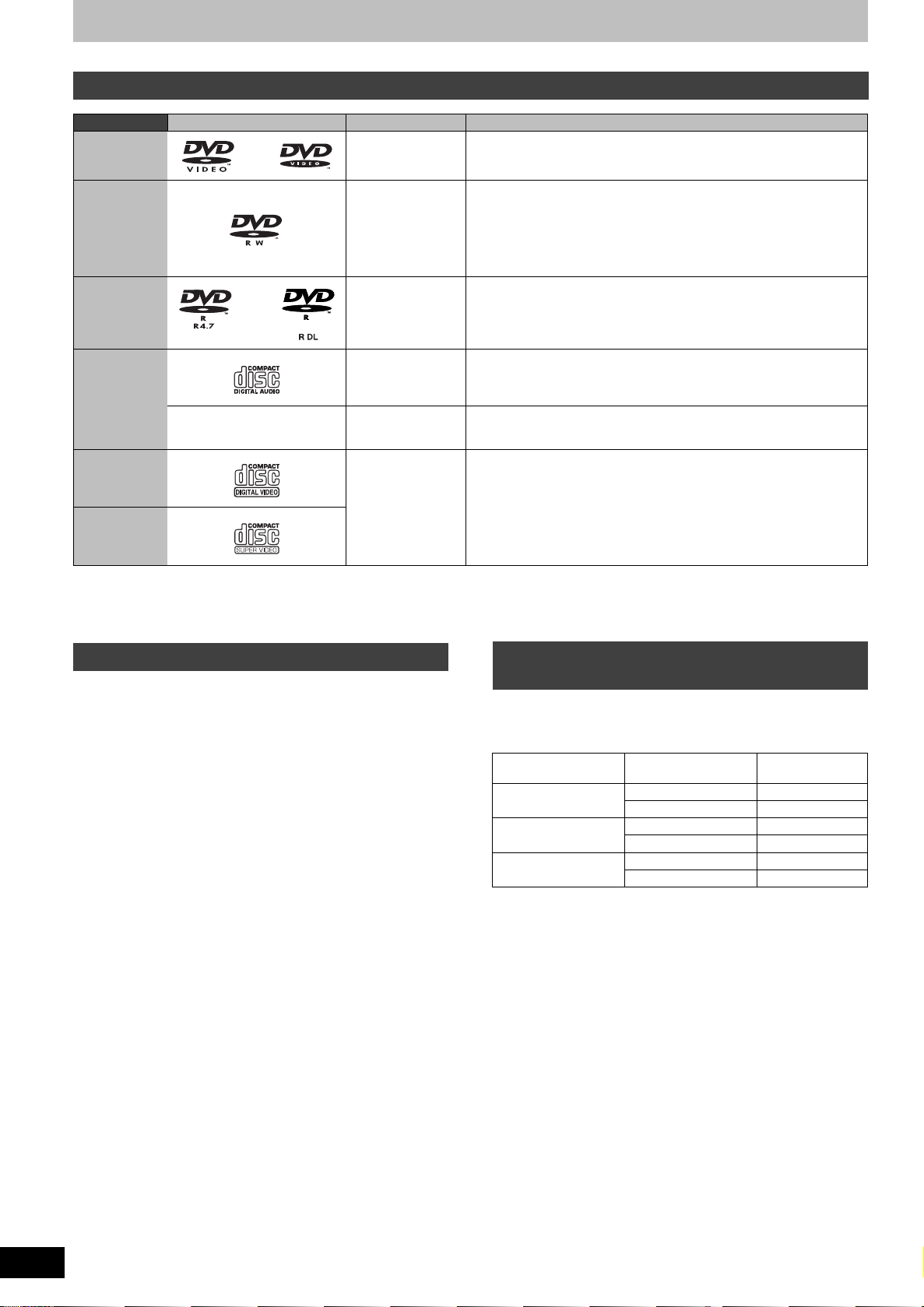
Información de la HDD y el disco
Discos de sola reproducción
Tipo de disco Logotipo Símbolo estándar Utilizaciones
DVD-Vídeo [DVD-V] Discos de películas y música de alta calidad
DVD-RW
(Formato de
grabación de
vídeo DVD)
[-RW‹VR›] DVD-RW vídeo grabado en otra grabadora DVD
≥Puede reproducir programas que permitan la “grabación de una sola
vez” si éstos han sido grabados en un disco compatible con CPRM.
≥Formateando (> 57) el disco, usted puede grabarlo en el formato
DVD-Vídeo.
≥Puede ser necesario tener que finalizar el disco en el equipo utilizado
para la grabación.
DVD-R
DVD-R DL
DivX
®
/MP3/
JPEG
≥DVD-R y DVD-R DL con vídeo grabado en DivX
≥DVD-R y DVD-R DL con música grabada en MP3
≥DVD-R y DVD-R DL con imágenes fijas grabadas en JPEG
CD [CD]
– DivX/MP3/
JPEG
Audio y música grabados (incluyendo CD-R/RW
≥CD-R y CD-RW con vídeo grabado en DivX
≥CD-R y CD-RW con música grabada en MP3
§
)
≥CD-R y CD-RW con imágenes fijas grabadas en JPEG
Vídeo CD [VCD]
≥Música y vídeo grabados (incluyendo CD-R/RW
§
)
SVCD
§
Cierre la sesión después de grabar. En unos discos la reproducción podría resultar imposible debido a la condición de grabación.
≥El productor del disco puede controlar cómo se va a reproducir éste. Así que no podría siempre saber controlar la reproducción como se
describe en estas instrucciones de funcionamiento. Le cuidadosamente las instrucciones del disco.
≥No pueden garantizarse el funcionamiento y la calidad del sonido de los CDs que no estén de conformidad con las especificaciones CD-DA
(CDs de control de la copia, etc.).
Discos que no pueden reproducirse
≥DVD-RAM de 2,6 y 5,2 GB, 12 cm
≥3,95 y 4,7 GB DVD-R para autoría
≥DVD-R, DVD-R DL, DVD-RW, +R, +R DL grabados en otra unidad
y no finalizados (> 78).
≥Discos grabados con el formato AVCHD.
≥DVD-Vídeo con un número de región que no sea “2” o “ALL”
≥DVD-Audio
≥Blu-ray, HD DVD
≥DVD-ROM, +R (8 cm), CD-ROM, CDV, CD-G, Photo CD, CVD,
SACD, MV-Disc, PD
≥DVD-RAM con un cartucho (TIPO 1)
Tipos de discos o títulos grabados en
HDD para el tipo de televisor conectado
Cuando utilice los discos grabados con PAL o NTSC, o reproduzca
un título grabado en HDD utilizando PAL o NTSC, consulte esta
tabla.
(≤: Se puede ver, –: No se puede ver)
Tipo de televisor Disco/Título
grabado en HDD
Televisor
multisistema
PAL ≤
NTSC ≤
Televisor PAL PAL ≤
NTSC
Televisor NTSC PAL –
NTSC
§1
Si su televisor no está equipado para manipular señales PAL 525/
60, la imagen no se mostrará correctamente.
§2
Seleccione “NTSC” en “Sistema TV” (> 63).
≥Si reproduce un disco o un título en la HDD, asegúrese de que el
ajuste “Sistema TV” corresponda al disco o título (PAL o NTSC)
(> 63).
§1
≤
Sí/No
(PAL60)
§2
≤
VQT2J36
12
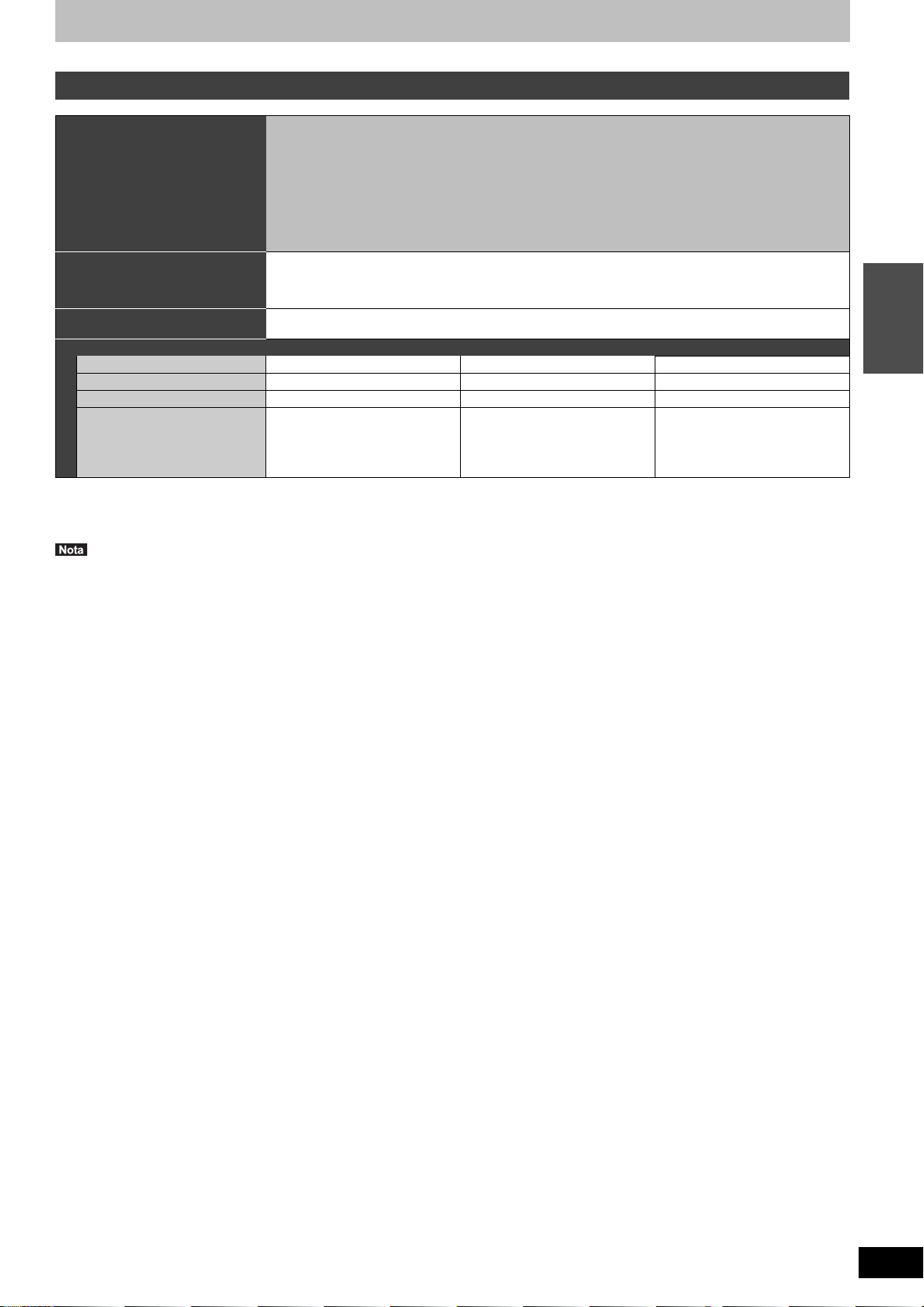
Información acerca de la memoria USB
Memorias USB que se pueden utilizar en esta unidad
Compatible con las memorias USB Memorias USB que se definen como clase de almacenamiento masivo USB y cámaras digitales
Formato Se soportan los sistemas de archivo FAT16 y FAT32.
Indicado en estas instrucciones
mediante
Datos que se pueden copiar o reproducir (≤: Posible, –: Imposible)
Formato de archivo DivX MP3 Imágenes fijas (JPEG)
Reproducción
Copiar a la HDD – ≤≤
Instrucciones Puede reproducir archivos DivX
§
Los contenidos de DivX VOD grabados en la memoria USB no se pueden reproducir. (> 29)
≥Pese a que se satisfagan las susodichas condiciones, puede haber memorias USB que no pueden usarse en esta unidad.
≥Si una videocámara digital Panasonic con HDD está conectada al puerto USB de esta unidad, puede copiar la toma SD Vídeo efectuada con la
cámara a la HDD de esta unidad o DVD-RAM.
≥El puerto USB de esta unidad no soporta dispositivos USB alimentados por bus.
que utilizan el protocolo PTP:
– Memorias USB compatibles con USB 1.0/1.1 y USB 2.0 Full Speed/High Speed.
≥Pueden ser usadas las memorias USB hasta 128 GB.
≥Memorias USB que soportan la transferencia Bulk-only.
No se soportan los dispositivos CBI (Control/Bulk/Interrupción).
≥Las cámaras digitales que requieren las instalación de otros programas para la conexión a un
ordenador no son compatibles.
≥No se soporta el dispositivo MTP (Protocolo de transporte del medio).
≥No se soportan lectores de tarjeta USB de puerto múltiple.
≥No se soporta el sistema de archivo UDF/NTFS/exFAT.
≥Según el tamaño del sector, algunos archivos podrían no funcionar.
≥Sólo se soporta la primera partición en las memorias USB de varias particiones.
[USB]
§
≤
grabados con un ordenador en
una memoria USB (> 28).
Puede reproducir y copiar a la
HDD archivos MP3 grabados con
un ordenador en una memoria
USB (> 29, 52).
≤≤
Puede reproducir y copiar en la
HDD o DVD-RAM imágenes fijas
con un ordenador en un
dispositivo de memoria USB
(> 30, 50, 51).
Guía de Quick
Rápido)
Start (Inicio
VQT2J36
13
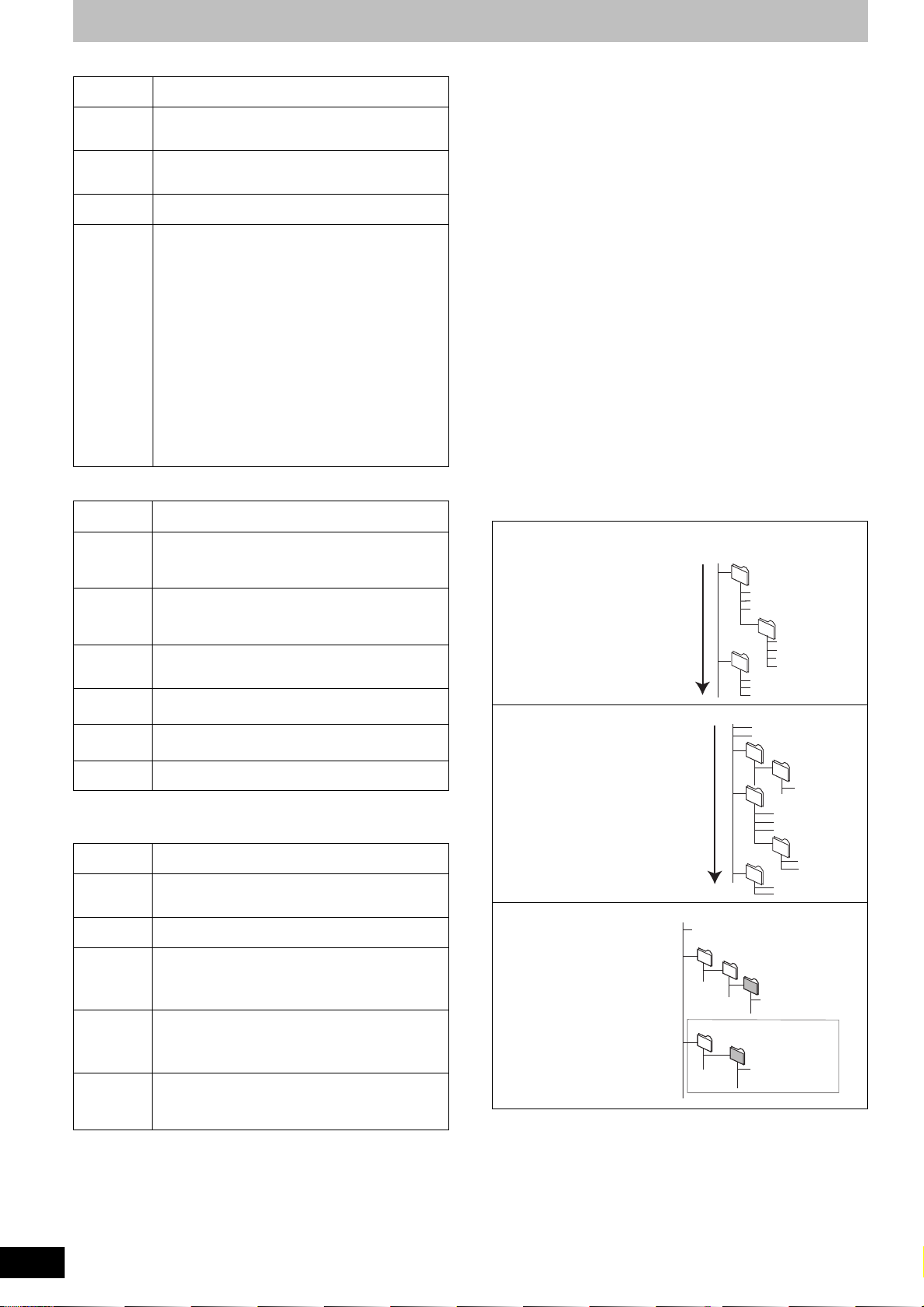
Acerca de los archivos DivX, archivos de música y las imágenes fijas (JPEG)
Raíz
Orden de
reproducción
(carpeta=grupo)
(archivo=pista)
Raíz
Orden de
reproducción
Carpeta 002
Carpeta 003
Carpeta 004
Raíz
VQT2J36
14
DivX
Medios
[-R] [-R]DL] [CD] [USB]
§1
reproducibles
Formato de
archivo
DivX
≥Los archivos deben tener la extensión “.DIVX”,
“.divx”, “.AVI” o “.avi”.
Número de
carpetas
Número máximo de carpetas reconocibles: 300
carpetas
(incluyendo la carpeta raíz)
Número de
archivos
Versión de
soporte
Número máximo de archivos reconocibles
archivos
Certificado para el DivX Home Theater Profile V3.0.
Vídeo
§2
– Número de flujo: Hasta 1
– Codec: DIV3, DIV4, DIVX, DV50
– 16 k 16 a 720 k 576 (25 fps)
16 k 16 a 720 k 480 (30 fps)
– Relación de aspecto: 10:11, 40:33, 16:11, 12:11,
1:1
Audio
– Número de flujo: Hasta 8
– Formato: MP3, MPEG, Dolby Digital
– Multicanal: Dolby Digital es posible. MPEG
múltiple es una conversión de 2 canales.
– Tasa de bits: 16 kbps a 320 kbps (MP3/MPEG),
32 kbps a 448 kbps (Dolby Digital)
– Frecuencia de muestreo.: 16 kHz/22,05 kHz/
24 kHz/32 kHz/44,1 kHz/48 kHz (MP3/MPEG)/
32 kHz/44,1 kHz/48 kHz (Dolby Digital)
MP3
Medios
[HDD] [-R] [-R]DL] [CD] [USB]
reproducibles
Formato de
archivo
MP3
≥Los archivos deberán tener la extensión “.mp3” o
“.MP3”.
Número de
carpetas
(grupos o
Número máximo de carpetas (grupos o álbumes)
reconocibles: 300 carpetas (grupos o álbumes)
(incluyendo la carpeta raíz)
álbumes)
Número de
archivos
Número máximo de archivos (pistas) reconocibles
3000 archivos (pistas)
(pistas)
Velocidad de
32 kbps a 320 kbps
bitios
Frecuencia
de muestreo
16 kHz/22,05 kHz/24 kHz/32 kHz/44,1 kHz/48 kHz
Etiquetas ID3 compatible ([HDD] [USB])
≥Si hay una gran cantidad de imágenes fijas etc. en un archivo
MP3, puede que la reproducción no se lleve a cabo.
Imágenes fijas (JPEG
Medios
§3
)
[HDD] [RAM] [-R] [-R]DL] [CD] [USB]
reproducibles
Formato de
archivo
JPEG
≥Los archivos deben tener la extensión “.jpg” o
“.JPG”.
Píxeles
compatibles
Número de
carpetas
Entre 34k34 y 6400k6400
(El submuestreo es 4:2:2 o 4:2:0)
[-R] [-R]DL] [CD] [USB] Número máximo de carpetas
§4
reconocible: 300 carpetas
[HDD] [RAM] Esta unidad puede manejar un máximo
de 300 carpetas
Número de
archivos
[-R] [-R]DL] [CD] [USB] Número máximo de archivos
§4
reconocibles
§2
: 3000 archivos
[HDD] [RAM] Esta unidad puede manejar un máximo
de 3000 archivoss
MOTION
No soportado
JPEG
PROGRESSIVE
JPEG
§1
[USB] Los contenidos de DivX VOD no se pueden reproducir.
§2
El número total de archivos reconocibles, incluidos MP3, JPEG,
DivX y otros tipos de archivos, es 4000.
§3
§4
Las imágenes fijas pueden tardar un rato en aparecer.
Cuando hay múltiples archivos y/o carpetas es posible que
algunos archivos no se puedan ver o reproducir.
: 200
[-R] [-R]DL] [CD]
≥Formatos compatibles:
Nivel ISO9660 1 o 2 (excepto para formatos extendidos) y Joliet
≥Esta unidad es compatible con multi-session/border (salvo DVD-R
DL) pero si hay muchas sesiones la lectura o reproducción del
disco puede tardar un poco.
≥Puede que esta operación tarde en finalizar si hay muchos
archivos (pistas) y/o carpetas (grupos o álbumes) y que algunos
archivos (pistas) no se puedan visualizar o reproducir.
≥Las letras y los números arábigos se visualizan correctamente.
Puede que otros caracteres no se visualicen correctamente.
≥El orden de visualización de esta unidad puede ser diferente del
orden visualizado en un ordenador.
≥Dependiendo del modo en que se ha creado el disco (software de
escritura), los archivos (pistas), carpetas (grupos o álbumes),
puede que no se reproduzcan en el orden de numeración.
≥Esta unidad no es compatible con el formato de escritura de
paquete.
≥Dependiendo de las condiciones de grabación, puede que el disco
no se reproduzca.
[HDD] [RAM]
≥Formatos compatibles: Compatibilidad con DCF
grabado en una cámara digital, etc.)
§5
Design rule for Camera File system: norma unificada establecida
§5
(Contenido
por Japan Electronics and Information Technology Industries
Association (JEITA).
∫ Estructura de las carpetas visualizadas por esta
unidad
Puede reproducir archivos de música (MP3) e imágenes fijas
(JPEG) en esta unidad creando carpetas como se indica aquí
abajo. Sin embargo, la reproducción de los datos podría no
reflejar el orden de numeración de las carpetas.
Estructura de las
carpetas MP3
[-R] [-R]DL] [CD] [USB]
Prefijo con 3 números
en el orden de
reproducción.
§2
:
Estructuras de las
carpetas de las
imágenes fijas
[-R] [-R]DL] [CD] [USB]
Los archivos contenidos
en una carpeta
aparecen en el orden de
actualización o
desplazamiento.
[RAM]
Las carpetas se pueden
crear en otro equipo.
§
Estas carpetas no se
XXXX
JPEG
pueden seleccionar
como un destino de
copia.
≥Si un nombre de carpeta o
nombre de archivo ha sido
introducido utilizando otro
DCIM
equipo, el nombre puede
que no sea visualizado
correctamente o usted tal
vez no pueda reproducir o
editar los datos.
001
001
003
.jpg
DCIM
XXXXX
XXXXX
001.mp3
002.mp3
003.mp3
002
001.mp3
002.mp3
003.mp3
004.mp3
001.mp3
002.mp3
003.mp3
P0000001.jpg
P0000002.jpg
DCIM
P0000003.jpg
P0000004.jpg
P0000005.jpg
P0000008.jpg
P0000009.jpg
XXXX
XXXX
XXXXX
XXXX
P0000006.jpg
P0000007.jpg
.jpg
.jpg
.
jpg
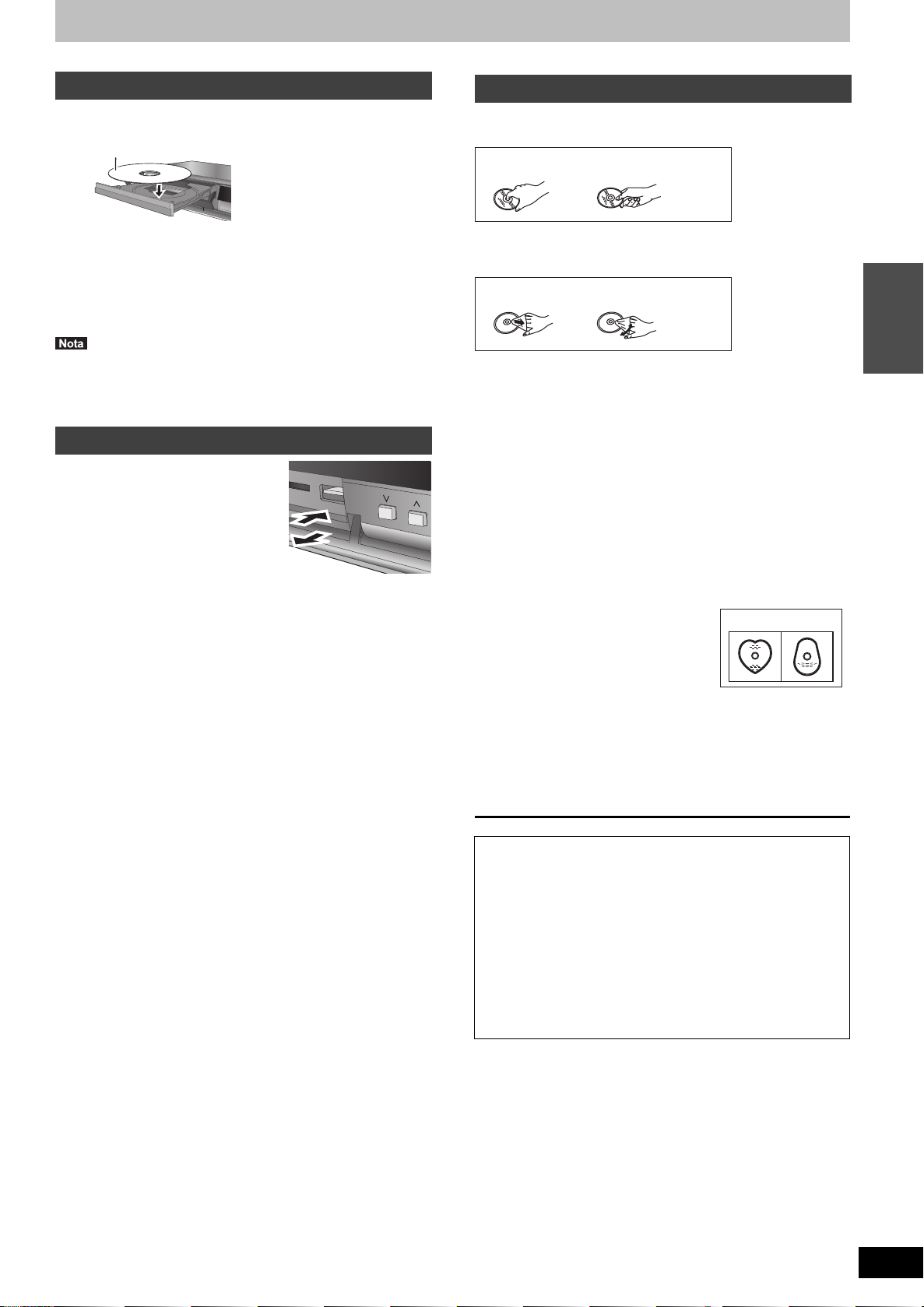
Manejo de los medios (Disco/memoria USB)
Insértelo con la cara
impresa hacia arriba.
Introducción del disco
1 Pulse [< OPEN/CLOSE] para abrir la bandeja.
2 Pulse [< OPEN/CLOSE] para cerrar la bandeja.
Función automática de selección de la unidad
[DVD-V] [VCD]
≥Si la unidad está grabando en la HDD o está parada, ésta pasa
automáticamente a la unidad DVD cuando está insertado un disco.
≥Si expulsa un disco y cierra la respectiva bandeja, se selecciona
automáticamente la unidad HDD.
≥Al usar DVD-RAM o DVD-R, retire el disco del cartucho. No se
pueden usar discos de cartucho.
≥[RAM] No es posible grabar o reproducir continuamente desde una
cara a la otra en un disco de dos caras. Tendrá que expulsar el
disco y darle la vuelta.
Introducir y extraer la memoria USB
Inserción de la memoria USB
Antes de insertar una cualquier memoria
≥
USB a esta unidad, asegúrese de que se
haya hecho una copia de reserva de los
datos almacenados en ella.
≥Compruebe la orientación del conector
USB e insértelo dentro recto.
≥Inserte un dispositivo USB mientras
que la unidad está parada, para que
aparezca la pantalla “Dispositivo
USB”. Seleccione un detalle y pulse [OK] para pasar a las
operaciones relativas a la USB (> 28, 50, 51).
Extraer la memoria USB
Lleve a cabo todas las operaciones relativas a la USB y tire fuera recta la memoria USB.
≥
≥
Si se saca fuera la memoria USB a la que se está accediendo sus datos podrían salir dañados.
Precauciones
∫ Cómo manejar un disco
No toque la superficie grabada.
SÍ
NO
∫ Si hay suciedad o condensación en el disco
Pase un paño húmedo y luego uno seco.
SÍ NO
∫ Precauciones de manejo
≥Tenga cuidado para no rayarlos ni ensuciarlos.
≥No coloque etiquetas ni pegatinas en los discos. (Esto puede
causar deformaciones y desequilibrio en la rotación del disco, y
éste no podrá utilizarse más).
≥Escriba en la cara de la etiqueta del disco con un marcador de
punta de fieltro suave. No utilice bolígrafos ni otros instrumentos
de escritura duros.
≥No utilice limpiadores de discos de vinilo, bencina, diluyente,
líquidos para impedir la electricidad estática o cualquier otro
disolvente.
≥No utilice protectores o cubiertas a prueba de arañazos.
≥No deje caer ni golpee los discos. No ponga objetos encima de
ellos.
≥No utilice los discos siguientes:
– Discos con adhesivo expuesto de pegatinas o etiquetas quitadas
(discos de alquiler, etc.).
– Discos muy deformados o agrietados.
– Discos de forma irregular, como por
ejemplo en forma de corazón.
≥No ponga los discos en los lugares
siguientes:
– A la luz solar directa.
– Donde haya mucho polvo o humedad.
– Cerca de un calentador.
– Lugares propensos a cambios de temperatura significativos
(puede producirse condensación).
– Donde se produce electricidad estática u ondas
electromagnéticas.
≥Para que los discos no se rayen ni ensucien, vuelva a meterlos en
sus cajas cuando no los utilice.
NO
Rápido)
Start (Inicio
Guía de Quick
El fabricante no acepta ninguna responsabilidad ni ofrece
ninguna compensación por la pérdida de material grabado o
editado debida a problemas con la unidad o el medio de
grabación, y tampoco acepta responsabilidad ni ofrece
compensación por los daños que puedan ocasionar tales
pérdidas.
Ejemplos de causas de tales pérdidas son:
≥Un disco grabado y editado con esta unidad se reproduce en una
grabadora DVD o en una unidad de disco de ordenador
fabricada por otra compañía.
≥Un disco utilizado como se describe más arriba y reproducido de
nuevo en esta unidad.
≥Un disco grabado y editado con una grabadora DVD o unidad de
disco de ordenador fabricada por otra compañía se reproduce en
esta unidad.
VQT2J36
15
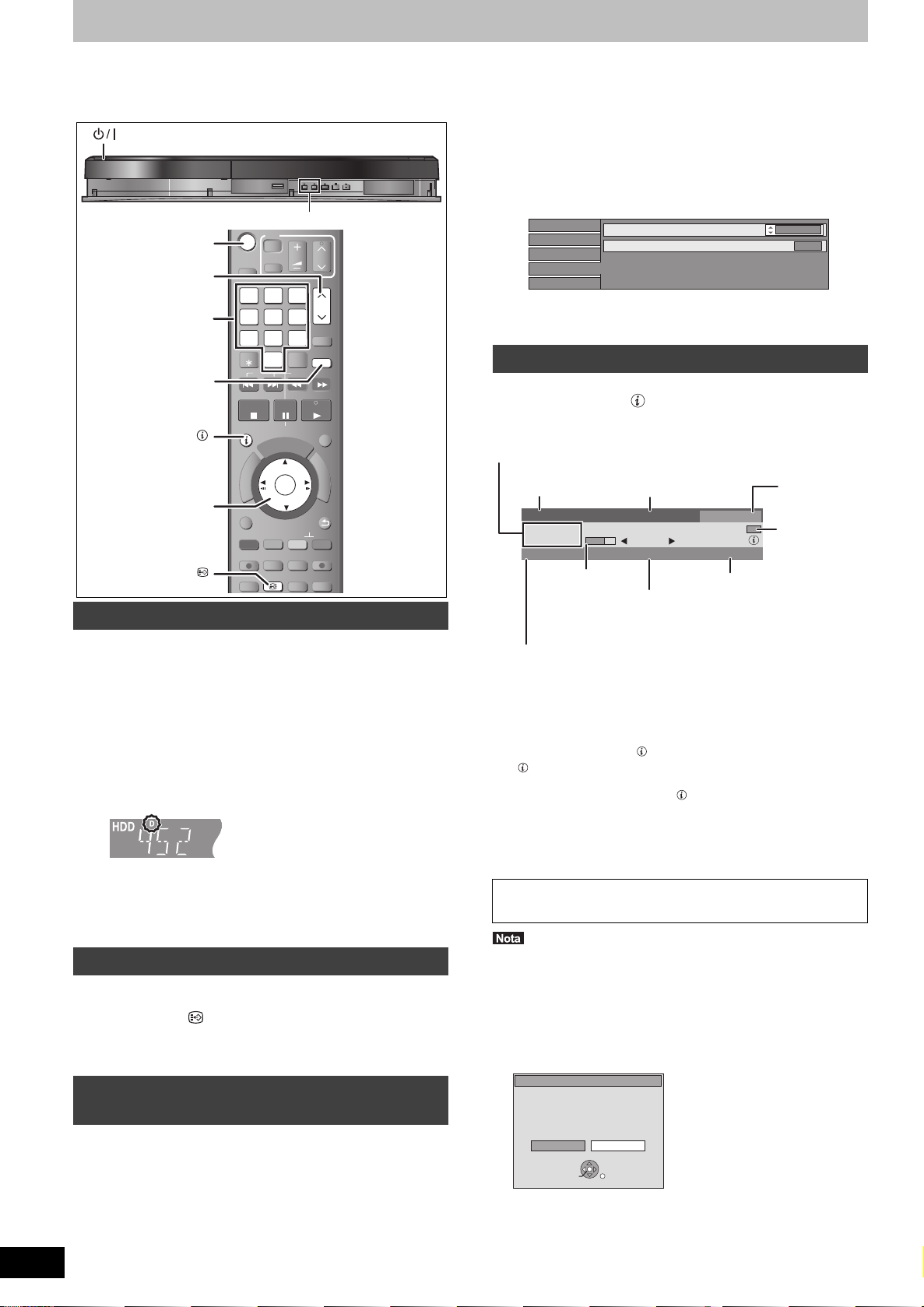
Ver el televisor
Operaciones
básicas
Teclas
numéricas
“D” quiere decir emisiones
digitales.
Durante la emisión codificada
(No se puede ver con esta unidad.)
El programa se emite en sonido de canal
múltiple (> izquierda)
Para cambiar el idioma del sonido
(> 60, Idioma preferido DVB)
Categoría
(Favorito > 59)
Nombre del canal y
de la emisora
Nombre del programa y hora de emisión
Cambie la
categoría
Calidad de la señal
(> abajo)
Subtítulos (> izquierda)
Progreso del
programa actual
El grabador de DVD tiene un sintonizador que le
permite recibir directamente y grabar los canales
terrestres digitales.
CH
TV
VOL
3
3
6
6
9
9
INPUT
SELECT
SLOW/SEARCH
PAUSE
PLAY/x1.3
PAUSE LIVE TV
C
/
H
G
E
O
C
R
K
P
OK
OK
MANUAL SKIP
-10s
EXT LINK
F Rec
CH
PAGE
CH
CH
CHAPTER
DISPLAY
DISPLAY
EXIT
F
U
N
C
T
I
O
N
M
E
N
U
RETURN
+60s
DIRECT TV REC
TIME SLIP
CH
DISPLAY
STATUS
,,,
STTL
OK
DRIVE
SELECT
1
1
7
7
DELETE
SKIP
STOP
STATUS
R
O
T
A
G
I
V
A
N
T
C
E
R
I
D
OPTION
REC
AUDIO
AV
2
2
54
54
8
8
0
0
REC MODE
STTL
2 Pulse [3, 4] para seleccionar el
menú “Audio” o el menú “Otro” y
pulse [1].
3 Pulse [3, 4] para seleccionar “Audio
DVB múlt.” o “Subtítulos DVB” y
pulse [1].
ej., Audio DVB múlt.
Disco
Play
Vídeo
Audio
Otro
Audio DVB múlt.
Realce diálogos
Inglés
Off
4 Pulse [3, 4] para seleccionar el
idioma.
Información del canal digital
Durante la parada
Pulse [STATUS ] para mostrar la pantalla
de información.
352 ABC2
ABC News
19:00 - 19:30
Codificado
No hay señal
AHORA
Multi-audio
18:53
Todos Canales
Cambiar Categoría
Info
Subtítulos
Selección de canales
1 Encienda el televisor y seleccione la
entrada AV apropiada a las
conexiones de esta unidad.
2 Pulse [Í] para encender la unidad.
3 Pulse [WXCH] para seleccionar el
canal.
Cada vez que cambia de estación, la información del canal
digital aparece automáticamente.
≥También puede seleccionar el canal con las teclas
numéricas.
ej., 5: [0] > [0] > [5]
15: [0] > [1] > [5]
115: [1] > [1] > [5]
Para mostrar el subtítulo
Cuando aparece “Subtítulos” en la información del canal digital
(> derecha)
Pulse [STTL ].
≥Vuelva a pulsar para ocultar el subtítulo.
≥Los programas se graban con subtítulo cuando los graba con el
subtítulo visualizado (> 18).
Para seleccionar un idioma para el
audio múltiple DVB o subtítulo DVB.
Cuando haya audio múltiple o subtítulo en el canal actual, puede
seleccionar un idioma.
1 Pulse [DISPLAY].
VQT2J36
16
Para cambiar la información del programa actual y la del
programa sucesivo
Pulse [2, 1].
Para mostrar información pormenorizada sobre el programa
Vuelva a pulsar [STATUS ]
(sólo cuando está visualizado
“info ”).
Para ocultar la pantalla de información
Pulse una o dos veces [STATUS ].
Calidad de la señal
No hay señal: No se está recibiendo la señal de la emisión digital.
No hay
emisora: No está actualmente disponible ninguna emisión.
Si se visualiza “No hay señal”:
≥Compruebe que el canal de la emisión digital actual esté
emitiendo correctamente.
Cuando esté visualizada la pantalla de información, puede también
seleccionar el otro canal pulsando [3, 4] y [OK].
∫ Si aparece Mensaje de Nuevo Canal
Si añade un canal DVB, la unidad será informada
automáticamente. A continuación, aparece el mensaje de
confirmación. Si selecciona “Sí” en la pantalla, empieza el ajuste
automático del canal (todos los ajustes de los canales se borran.
Los programas de grabación temporizada también se borrarán.)
Nuevo Canal
Se ha encontrado un nuevo canal DVB.
¿ Iniciar la Configuración Automática DVB ?
Seleccionando la Configuración Automática DVB
se borrarán todos los Programas Temporizados.
No Sí
RETURN
OK
Se puede cambiar el ajuste de visualizar/ocultar (> 59, Mensaje
de Nuevo Canal).
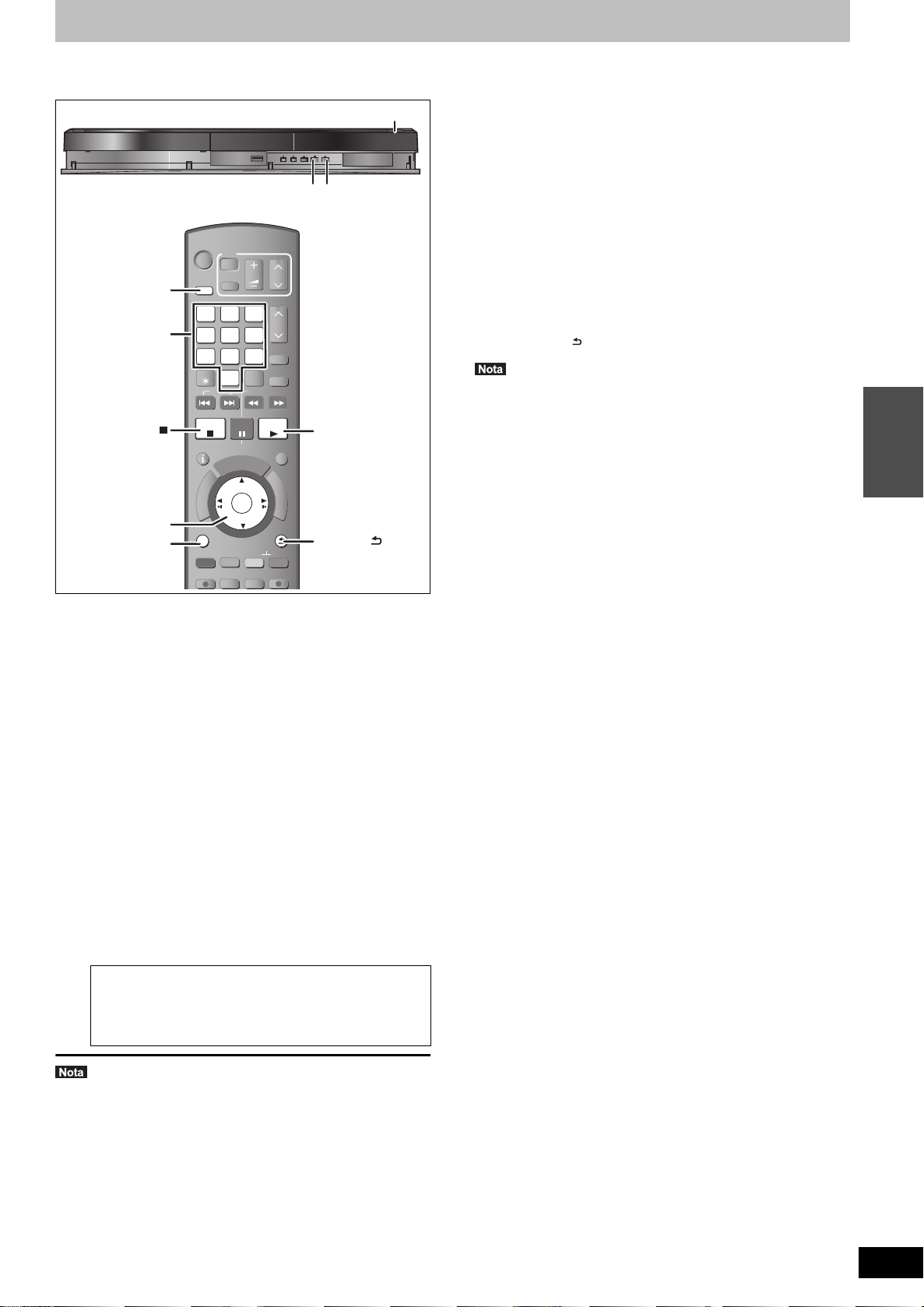
Reproducción de vídeo grabado/Reproducción de discos de sola reproducción
Tec la s
numéricas
Se remite a “Reproducción avanzada” (> 26) para
una información pormenorizada.
OPEN/CLOSE
TV
VOL
3
3
6
6
9
9
INPUT
SELECT
SLOW/SEARCH
PLAY/x1.3
PAUSE
PLAY/x1.3
PAUSE LIVE TV
C
/
H
G
E
O
C
R
K
OK
OK
MANUAL SKIP
-10s
EXT LINK
CH
PAGE
CH
CHAPTER
DISPLAY
EXIT
F
U
N
C
T
I
O
N
M
E
N
U
RETURN
+60s
DIRECT TV REC
(PLAY)
RETURN
DRIVE
SELECT
,,,
OK
OPTION
DRIVE
SELECT
1
1
7
7
DELETE
SKIP
STOP
STOP
STATUS
R
O
T
A
G
I
V
A
N
T
C
E
R
I
D
OPTION
REC
AV
2
2
54
54
8
8
0
0
P
REC MODE
∫ Cuando aparece una pantalla de menú en el
televisor
[DVD-V]
Pulse [3, 4, 2, 1] para seleccionar el detalle y pulse [OK].
≥Algunos detalles también se pueden seleccionar con las teclas
numéricas.
≥Si tiene instrucciones para pulsar el botón “ENTER” que proceden
de la pantalla de menú o del documento de instrucciones del
disco, pulse [OK].
[VCD]
Pulse las teclas numéricas para seleccionar el detalle.
ej., 5: [0] > [5] 15: [1] > [5]
≥Para volver a la pantalla de menú
[DVD-V]
1 Pulse [OPTION].
2 Pulse [3, 4] para seleccionar “Top Menu” o “Menu” y pulse
[OK].
[VCD]
Pulse [RETURN ].
Los discos continúan girando mientras se visualizan menús. Pulse
[∫] cuando haya terminado la reproducción para proteger el motor
de la unidad, la pantalla de su televisor, etc.
básicas
Operaciones
Preparación
≥Encienda el televisor y seleccione la entrada AV apropiada a las
conexiones de esta unidad.
≥Encienda esta unidad.
1 Pulse [DRIVE SELECT] para
seleccionar la unidad HDD o DVD.
El indicador HDD o DVD se enciende en el visualizador de la
unidad.
2 Si seleccionó la unidad DVD
Pulse [< OPEN/CLOSE] en la unidad
principal para abrir la bandeja e
insertar un disco.
≥Pulse de nuevo el botón para cerrar la bandeja.
3 Pulse [1](PLAY).
[HDD] [RAM] [-R] [-R]DL] [-RW‹V›] [+R] [+R]DL] [+RW] [-RW‹VR›]
La reproducción empieza desde el título grabado más
recientemente.
[DVD-V] [VCD]
La reproducción empieza desde el punto especificado por el disco.
[CD]
La reproducción empieza desde el comienzo del disco.
Funcionamiento del menú para otro tipo de contenido.
≥
DivX (>28)
≥MP3 (>29)
≥
Imágenes fijas (JPEG) (>30)
≥
Música en la HDD (>32)
≥
≥Durante la grabación, la grabación con temporizador o la espera
≥Cuando reproduzca un título grabado en la HDD, asegúrese de
≥Dependiendo del disco, la pantalla del menú, las imágenes, el
≥El productor del disco puede controlar cómo se va a reproducir
CD de música (>32)
EXT LINK, esta unidad no puede reproducir discos que no
coincidan con el ajuste de “Sistema TV” (PAL/NTSC) (> 63).
Ajuste el “Sistema TV” para coincidir los discos antes de
reproducirlos.
que el ajuste “Sistema TV” (PAL/NTSC) concuerde con el título
grabado (> 63).
sonido, etc., pueden tardar un poco en activarse.
éste. Así que no podría siempre saber controlar la reproducción
como se describe en estas instrucciones de funcionamiento. Le
cuidadosamente las instrucciones del disco.
VQT2J36
17
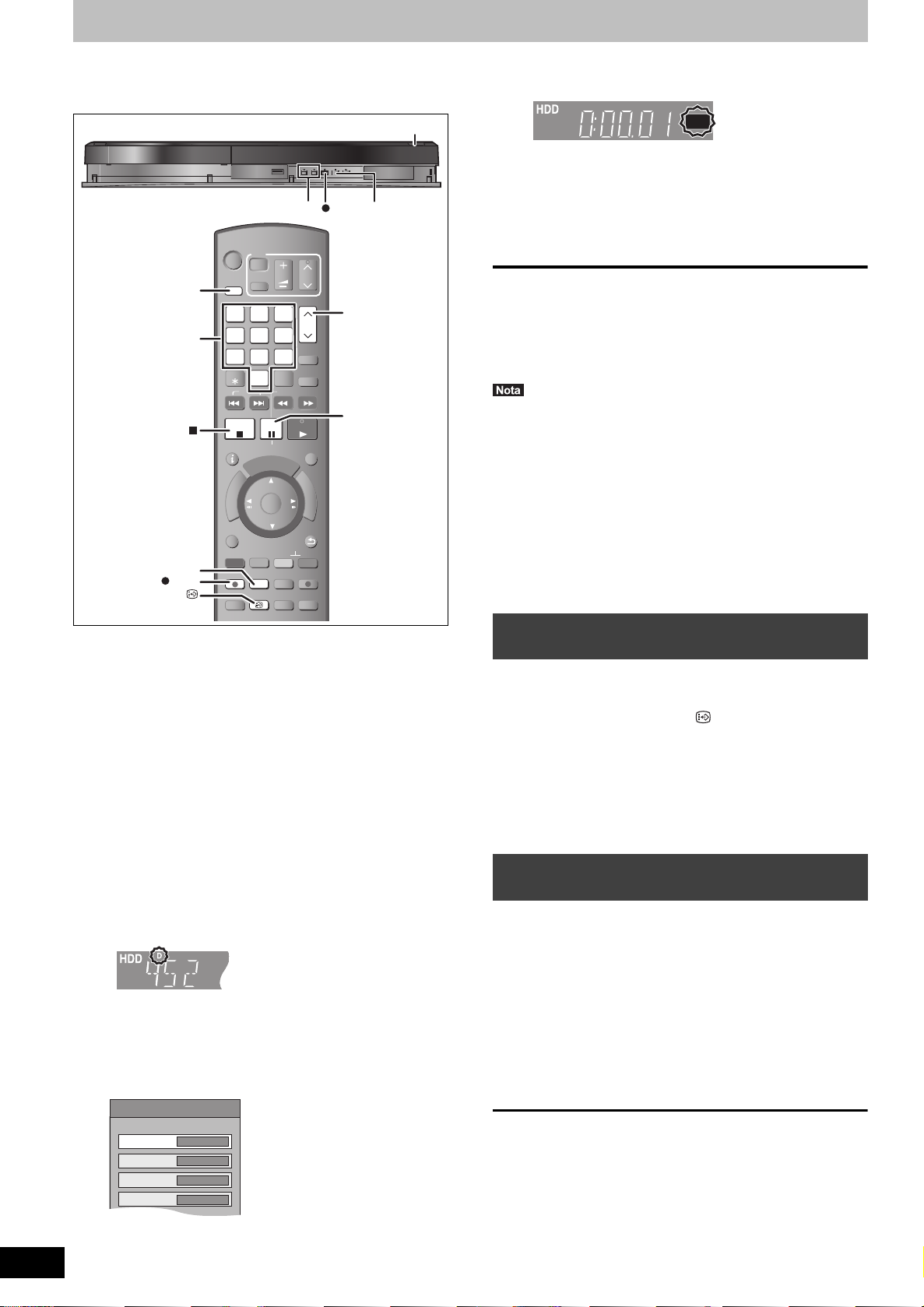
Grabación de programas de televisión
Teclas
numéricas
XP
SP
LP
EP
Modo de Grabación
Modo REC Queda
≥Para grabar el sonido
utilizando LPCM (sólo en el
modo XP):
Ajuste “Audio Mode para XP
Recording” en “LPCM” en el
menú Configuración (
>
62).
Se remite a “Notas sobre la grabación” (> 20) y
“Grabación avanzada” (> 21) para una información
pormenorizada.
OPEN/CLOSE
DRIVE
SELECT
REC MODE
REC
STTL
DRIVE
SELECT
1
1
7
7
DELETE
SKIP
STOP
STOP
STATUS
R
O
T
A
G
I
V
A
N
T
C
E
R
I
D
OPTION
REC
AUDIO
CH
TV
VOL
AV
3
3
2
2
6
6
54
54
9
9
8
8
INPUT
0
0
SELECT
PAUSE
PAUSE
PAUSE LIVE TV
C
/
H
G
E
O
R
P
OK
MANUAL SKIP
-10s
EXT LINK
REC MODE
STTL
F Rec
SLOW/SEARCH
C
CH
PAGE
CH
CH
CHAPTER
DISPLAY
PLAY/x1.3
EXIT
K
F
U
N
C
T
I
O
N
M
E
N
U
RETURN
+60s
DIRECT TV REC
TIME SLIP
REC
CH
5 Pulse [¥ REC] para empezar a grabar.
REC
La grabación se hará en el espacio vacío de la HDD o del disco.
Los datos no se escribirán encima de otros.
≥Durante la grabación no se puede cambiar el canal ni el modo
de grabación.
≥Mientras que la unidad está en espera de la grabación
temporizada puede grabar. Sin embargo una vez que haya
llegado la hora de comienzo de la grabación temporizada se va
a parar cualquier grabación en ejecución y va a iniciar la
temporizada.
∫ Para hacer una pausa en la grabación
Pulse [;].
Pulse de nuevo para reiniciar la grabación.
También puede pulsar [¥ REC] para reiniciar.
(El título no se divide en títulos distintos).
∫ Para detener la grabación
Pulse [∫].
≥[USB] No es posible grabar en una memoria USB.
≥Los vídeos no se grabarán en los discos DVD-R que contienen
imágenes JPEG.
≥[-R] [-RW‹V›] [+R] [+RW] La unidad tarda unos 30 segundos en completar
la grabación de la información de administración después de finalizar
la grabación.
≥[RAM] [-RW‹V›] [+R] [+RW] Para usar un disco nuevo, es necesario
formatearlo.
Cuando graba una emisión de radio digital o una emisión digital que no se
≥
está recibiendo apropiadamente, se graba también la información del
canal digital
Para reproducir discos DVD-R, DVD-RW (formato DVD-Vídeo) y +R
(grabados en esta unidad) en otros reproductores DVD, será
necesario finalizarlos (> 58).
Para reproducir +RW en otros reproductores, es aconsejable crear
un top menu. (> 58)
(>16) y se queda visible durante la reproducción.
[HDD] [RAM] [-R] [-RW‹V›] [+R] [+RW]
≥La sección desde que empieza hasta que termina la grabación es un
título.
Preparación
≥Encienda el televisor y seleccione la entrada AV apropiada a las
conexiones de esta unidad.
≥Encienda esta unidad.
1 Pulse [DRIVE SELECT] para seleccionar
la unidad HDD o DVD.
El indicador HDD o DVD se enciende en el visualizador de la
unidad.
2 Si seleccionó la unidad DVD
Pulse [< OPEN/CLOSE] en la unidad
principal para abrir la bandeja e insertar
un disco.
≥Pulse de nuevo el botón para cerrar la bandeja.
3
Pulse [
“D” quiere decir emisiones digitales.
4 Pulse [REC MODE] para seleccionar el
modo de grabación (XP, SP, LP o EP).
≥
ej.,
WX
CH] para seleccionar el canal.
Para seleccionar con las teclas
numéricas:
ej., 5: [0] > [0] > [5]
15: [0] > [1] > [5]
115: [1] > [1] > [5]
Modos de grabación y tiempos de grabación aproximados (>21)
Grabación de un programa digital con
subtítulos o audio múltiple
Si un programa a grabar tiene subtítulo o audio múltiple, puede grabar
con el subtítulo o el audio seleccionado.
Para grabar con el subtítulo
Antes de iniciar a grabar, pulse [STTL ] para que
se muestre el
subtítulo.
Si el programa tiene varios subtítulos, seleccione el idioma deseado
(> 16).
≥El subtítulo no puede ser cambiado tras la grabación.
Para grabar con el audio seleccionado
Antes de empezar a grabar, seleccione el idioma deseado para el
audio (> 16).
Para especificar un tiempo para detener la
grabación—Grabación de un toque
Durante la grabación
Pulse [¥ REC] en la unidad principal para
seleccionar el tiempo de grabación.
≥Puede poner un tiempo de hasta 4 horas después.
≥Los cambios de visualización de la unidad se muestran abajo.
OFF 0:30 ""# OFF 1:00 ""# OFF 1:30 ""# OFF 2:00
^" Contador (cancelar) ,"" OFF 4:00 ,"" OFF 3:00 ,}
≥Esto no funciona durante las grabaciones temporizadas (> 24) ni
mientras se utiliza la grabación flexible (> 22).
Esta unidad se cambia al modo de espera cuando no se opera durante
≥
aproximadamente 5 minutos después de completar la grabación con un
toque, si “Auto En Espera tras Gr. Un Toque” se ajusta en “On” en el menú
Configuración. (Ajuste predeterminado: “On”) (
>
65)
VQT2J36
18
32:35
65:11
130:25
260:04
Para cancelar
Pulse varias veces [¥ REC] en la unidad principal hasta que aparezca
el contador.
≥El tiempo que queda hasta que se detiene la grabación se cancela,
pero la grabación continúa.
Para detener la grabación
Pulse [∫].
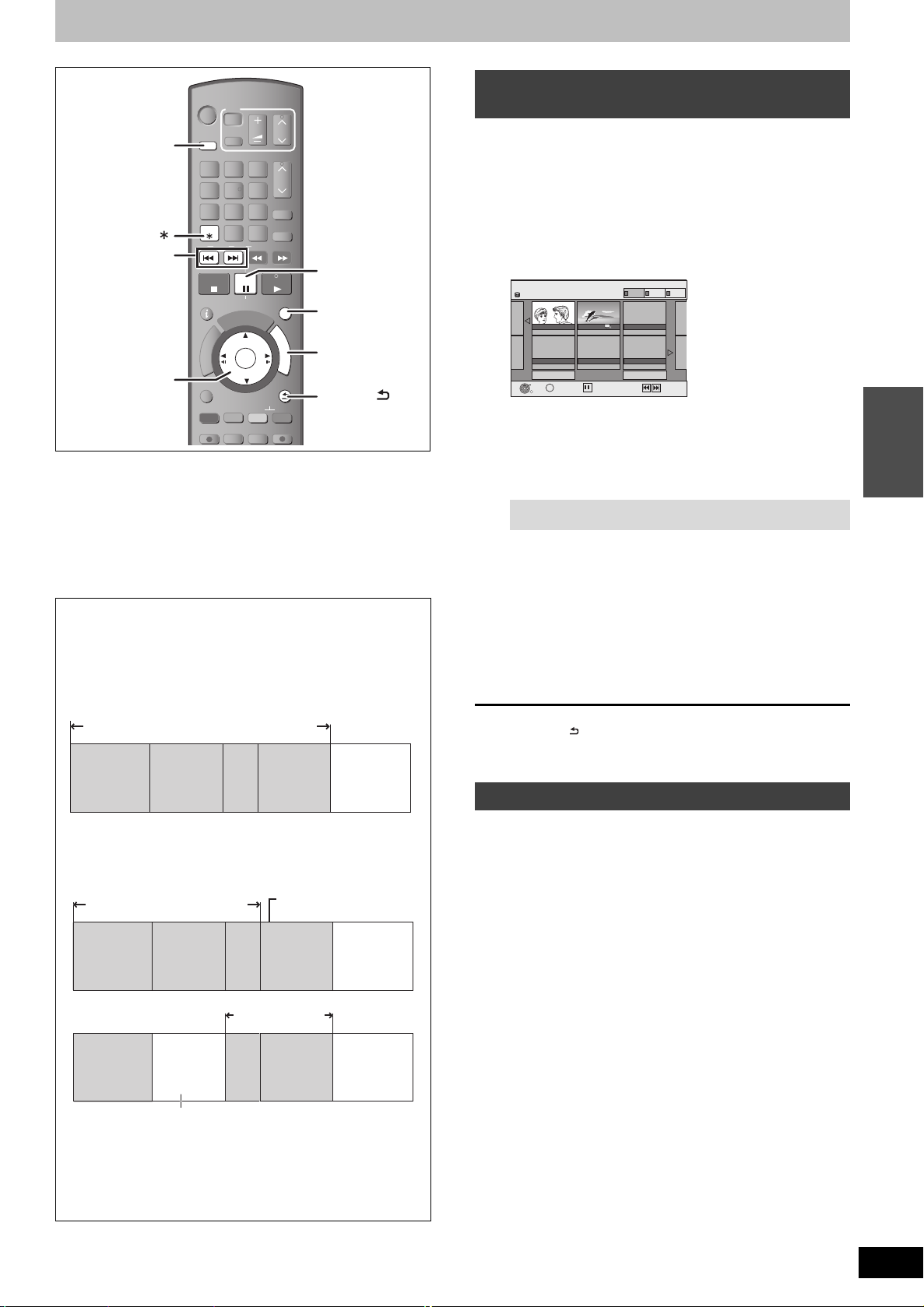
Borrar los títulos
TV
VOL
3
6
9
INPUT
SELECT
SLOW/SEARCH
PAUSE
PAUSE
PLAY/x1.3
PAUSE LIVE TV
C
/
H
G
E
O
C
R
K
OK
OK
MANUAL SKIP
-10s
EXT LINK
CH
PAGE
CH
CHAPTER
DISPLAY
EXIT
F
F
U
U
N
N
C
C
T
T
I
I
O
O
N
N
M
M
E
E
N
N
U
U
RETURN
+60s
DIRECT TV REC
EXIT
FUNCTION MENU
RETURN
DRIVE
SELECT
DRIVE
SELECT
1
AV
2
54
8
7
DELETE
DELETE
DELETE
,
,,,
OK
[HDD] [RAM] [-R] [-R]DL] [-RW‹V›] [+R] [+R]DL] [+RW]
(No puede borrar detalles en discos finalizados).
≥Un título no puede ser restaurado una vez borrado. Asegúrese
antes de proseguir.
≥No puede borrar mientras que graba o copia.
Preparación
≥Pulse [DRIVE SELECT] para seleccionar la unidad HDD o DVD.
≥[RAM] Cancele la protección (> 56, Ajuste de la protección).
SKIP
STOP
STATUS
R
O
T
A
G
I
V
A
N
T
C
E
R
I
D
OPTION
REC
0
P
REC MODE
Utilización de BORRAR Navegador para
borrar
1 Durante la parada
Pulse [FUNCTION MENU].
2 Pulse [3, 4] para seleccionar
“Borrar” y pulse [OK].
3 Pulse [3, 4] para seleccionar
“Vídeo” y pulse [OK].
BORRAR Navegador
HDD
10.10.
Anterior
OK
RETURN
Titulos agrupados
OPTION
11.10. 2
Página 02/02
Seleccionar
VÍDEO
Anterior
Sig.
IMAGEN
MÚSICA
Sig.
4 Pulse [3, 4, 2, 1] para seleccionar
el título y pulse [;].
Se visualiza una marca de verificación. Repita este paso
hasta que se seleccionen todos los detalles necesarios.
≥Vuelva a pulsar [;] para cancelar.
Para mostrar otras páginas
Pulse [:, 9] para mostrar otras páginas.
Los títulos que ha seleccionado pueden confirmarse usando
el menú de opciones.
≥Consulte el menú de opciones de la “Vista título”
(> 36, paso 4).
básicas
Operaciones
∫ Espacio disponible en el disco después de
borrar
≥[HDD] [RAM] El espacio borrado se hace disponible para la
grabación.
El espacio de disco disponible aumenta
después de borrar cualquier de estos títulos
Título
Título
Título
......
grabado
por último
≥[-RW‹V›] [+RW] El espacio de grabación disponible sólo aumenta
cuando se borra el último título grabado.
El espacio disponible no
aumenta aun después de borrar
Espacio disponible en el
disco después de borrar
Título
Título Título
......
grabado
por último
Títulos grabados
más recientes
Título
......
Título Borrados
grabado
por último
Espacio de
disco
disponible
Espacio de
disco
disponible
Espacio de
disco
disponible
5 Pulse [OK].
6 Pulse [2, 1] para seleccionar
“Borrar” y pulse [OK].
El título se borra.
Para volver a la pantalla anterior
Pulse [RETURN ].
Para salir de la pantalla
Pulse [EXIT].
Borrar durante la reproducción
1 Mientras que reproduce
Pulse [DELETE ¢].
2 Pulse [2, 1] para seleccionar
“Borrar” y pulse [OK].
El título se borra.
Este espacio se hace disponible para grabar después se que
se borren todos los títulos grabados más recientes.
≥[-R] [-R]DL] [+R] [+R]DL] El espacio disponible no aumenta aun
después de que el contenido haya sido borrado.
VQT2J36
19
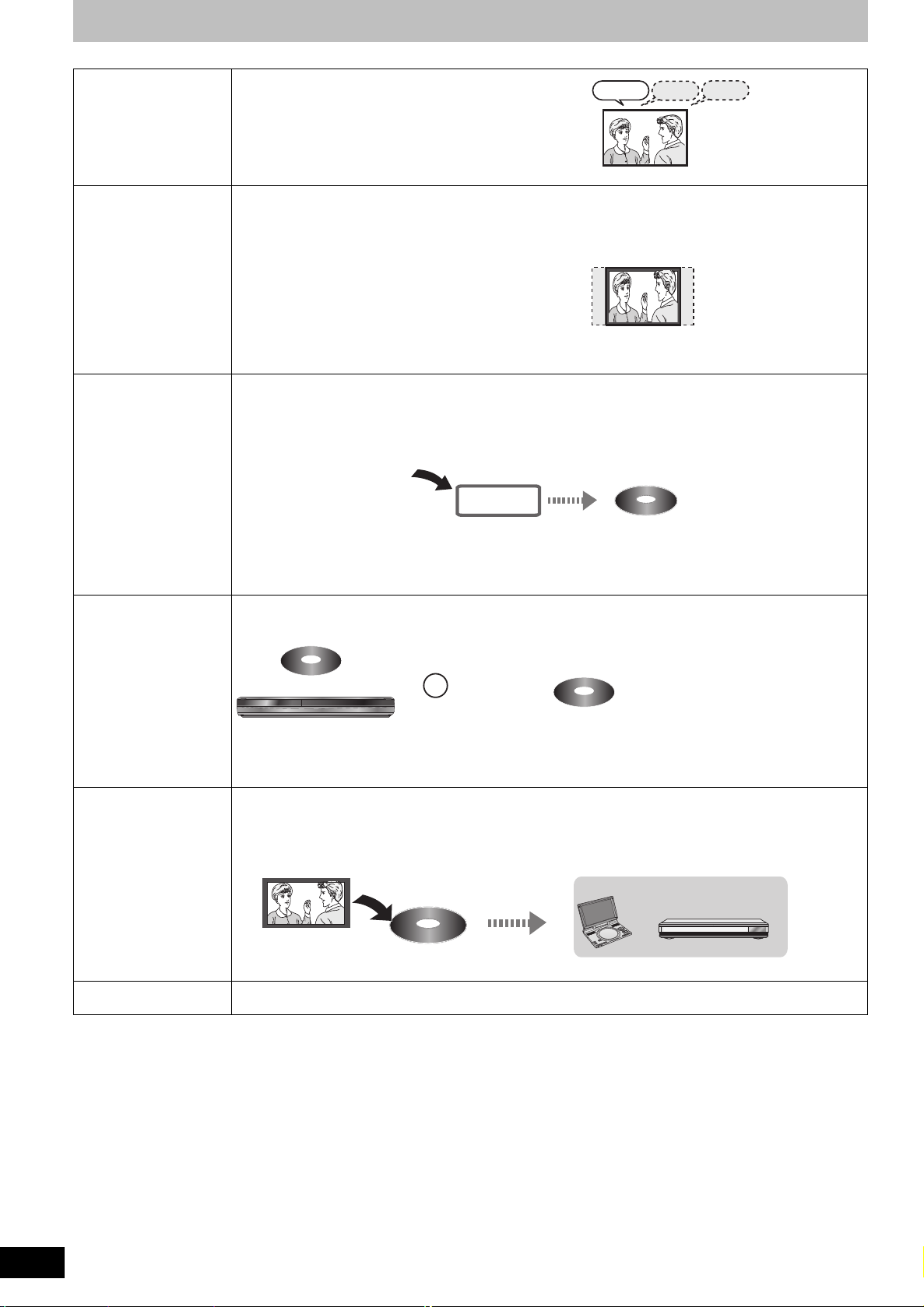
Notas sobre la grabación
Operaciones
avanzadas
Seleccione el audio que quiere
grabar en “Audio DVB múlt.”
en el menú en pantalla (> 55).
[RAM] Discos compatibles con CPRM solamente.
[-R] [-RW‹V›] [+R] [+RW]
(≤: Posible, –: Imposible)
[HDD]
Seleccionar audio
para la grabación
Acerca del aspecto al
grabar un programa
Cuando usted quiere
copiar títulos en el
modo de alta
velocidad de la HDD a
un DVD-R, etc.
Emisión en sonido de canales múltiples:
Puede seleccionar el idioma del audio al recibir el audio en
emisión de canal múltiple [aparece “Multi-Audio” en el fondo de
¡Hola! Hallo
la visualización de información del canal digital (> 16)].
Sin embargo, el audio no puede ser cambiado tras la
grabación.
[HDD] [RAM]
“On”)
[-R] [-RW‹V›]
Si “Aspecto para la grabación” en el menú Configuración está
ajustado a “Automático” (La configuración predeterminada es
“4:3” > 61), el programa se grabará con el aspecto original
(Cuando se ajusta “Grabación para la copia rápida” a
[HDD] [RAM] (Cuando se ajusta “Grabación para la
copia rápida” a “Off”)
El programa se grabará en el aspecto original.
[+R] [+RW]
El programa se grabará con aspecto 4:3.
utilizado cuando ha empezado la grabación (incluido si la
grabación ha empezado en un anuncio, etc.). Si ha sido
grabado con un aspecto distinto, seleccione el correcto (“16:9”
o “4:3”).
No obstante, en el siguiente caso el programa se grabará en 4:3.
≥[-R] [-RW‹V›]
Los programas grabados en el modo “EP” o “FR
(grabaciones de 5 horas o más)” se grabarán en el aspecto 4:3.
[-R] [-R]DL] [-RW‹V›] [+R] [+R]DL] [+RW]
Ajuste “Grabación para la copia rápida” a “On” antes de grabar en la HDD.
(El ajuste predeterminado es “On”. > 61)
Es posible copiar títulos en el modo de alta velocidad (la velocidad máxima es 75X
grabar en la HDD es necesario ajustar el audio y el aspecto (> arriba).
§
La velocidad máxima puede cambiar según es el disco.
Grabación en la HDD
Copia de alta velocidad en DVD-R, etc.
HDD
Hello
§
); sin embargo, antes de
En los casos a continuación no funciona el modo de alta velocidad.
≥[+R] [+R]DL] [+RW] Títulos grabados en los modos “EP” y “FR (grabaciones de 5 horas o más)”
≥[+R] [+R]DL] [+RW] Títulos grabados en el aspecto de 16:9
≥[-R] [-R]DL] [-RW‹V›] Títulos grabados en el aspecto de 16:9 usando el modo “EP” o el modo “FR” (grabaciones de
5 horas o más).
Al grabar las
emisiones “grabación
Las emisiones que permiten “grabación de una sola vez” no pueden grabarse en discos DVD-R, DVD-RW, +R,
+RW o DVD-RAM de 8 cm. Utilice la HDD o un DVD-RAM compatible con CPRM (> 78).
de una sola vez”
≥Los títulos de “grabación de una sola vez” sólo pueden transferirse desde la HDD al DVD-RAM compatible
CPRM (Éstos se van a borrar de la HDD). Éstos no pueden copiarse.
≥Aun cuando copie a la videocinta, el título no puede copiarse correctamente a causa de la protección contra
copia.
≥No puede copiar Lista Repr. (Vídeo) creadas de títulos “grabación de una sola vez”.
Reproducción del
disco en otros
reproductores DVD
Grabar al DVD-R DL y
+R DL
≥No es posible grabar al mismo tiempo en la HDD y en la unidad de DVD.
[-R] [-R]DL] [-RW‹V›] [+R] [+R]DL]
El disco deberá ser finalizado después de grabarlo o copiarlo (> 58).
Será necesario finalizar los DVD-R, etc. en esta unidad después de grabar o copiar títulos en éstos. Luego podrá
reproducirlos como DVD-Vídeo de venta en el comercio. El disco se convierte en uno de sola reproducción y usted
no puede grabarlo ni copiarlo.
§
Si formatea el DVD-RW puede grabar y copiar de nuevo.
§
Grabar en DVD-R, etc.
[+RW] Si el disco deja de reproducir en otro equipo, le recomendamos que cree un menú superior
En esta unidad, no se puede grabar directamente en discos DVD-R DL y +R DL.
Grabe en la HDD y luego copie en el disco.
Finalizar
Reproducción en otro equipo DVD
G
CH
H
RC
A
E
S
NTER
E
L
O
V
Y
L A
P
S
I
D
U
N
E
M
P
O
T
RN
U
T
E
R
ON
U
N
ME
F
F
O
D
C
IN
9
V
OPEN
D
N
OU
R
T
A
E
UR
S
EP
A.
R
E
MOD
R
O
T
NI
O
M
URE MODE
T
C
I
P
1
2 3 4 5
/I
DOUBLE RE-MASTER
CD SEQUENTIAL
/ /
DISC
DISC EXCHANGE DISC SKIP
OPEN / CLOSE
(
> 58
).
VQT2J36
20
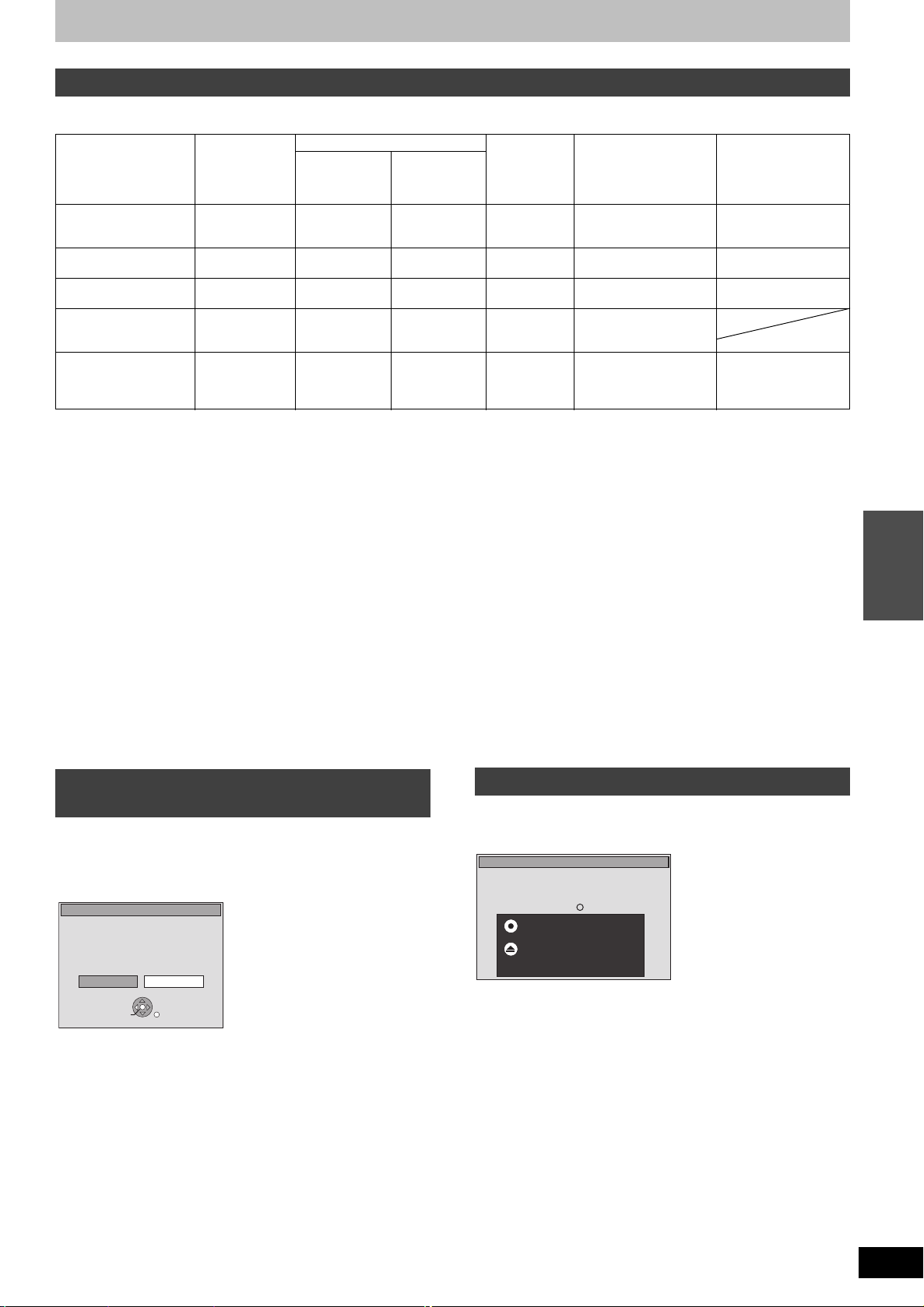
Grabación avanzada
Por ej. disco grabado con
vídeos
Modos de grabación y tiempos de grabación aproximados
Dependiendo del contenido que está siendo grabado, los tiempos de grabación pueden ser inferiores a los indicados.
(Los tiempos proporcionados en este diagrama son una estimación).
Modo de grabación HDD
(160 GB)
DVD-RAM DVD-R
Un solo lado
(4,7 GB)
Dos lados
(9,4 GB)
DVD-RW
§1
(8,5 GB)
+R
+RW
DVD-R DL
§3
(4,7 GB)
XP (Modo de
35 horas 1 hora 2 horas 1 hora 1 h. 45 min. 1 h. 45 min.
grabación de alta
calidad de imagen)
SP (Modo de
70 horas 2 horas 4 horas 2 horas 3 h. 35 min. 3 h. 35 min.
grabación estándar)
LP (Modo de
140 horas 4 horas 8 horas 4 horas 7 h. 10 min. 7 h. 10 min.
grabación larga)
EP (Modo de
grabación extra
§4
larga)
FR (Modo de
grabación flexible)
279 horas
horas§2)
(209
§4
279 horas
máximo
8 horas
(6 horas§2)
8 horas
máximo
16 horas
(12 horas§2)
16 horas
máximo
8 horas
(6 horas§2)
8 horas
máximo
14 h. 20 min.
(10 h. 45 min.§2)
14 h. 20 min. Aproximadamente
9 horas con calidad de
vídeo igual al modo
§1
No es posible grabar o reproducir seguidamente desde un lado de un disco de dos lados al otro.
§2
Cuando “Tiempo grabación en modo EP” está ajustado en “EP ( 6horas )” en el menú Configuración (> 61).
La calidad del sonido es mejor cuando se utiliza “EP ( 6horas )” que cuando se utiliza “EP ( 8horas )”.
§3
No puede grabar directamente en discos DVD-R DL y +R DL con esta unidad. La tabla muestra el tiempo de grabación cuando copia.
[+R]DL] No se puede copiar en el modo “EP” o “FR (grabaciones de 5 horas o más)”.
§4
Cuando graba a la HDD en el modo “EP” o “FR (grabaciones de 5 horas o más)”, no puede copiar a alta velocidad a discos +R, +R DL o +RW.
+R DL
(8,5 GB)
LP.
§3
≥[RAM] Cuando grabe en un DVD-RAM utilizando el modo “EP ( 8horas )”, puede que no sea posible reproducir ese disco en reproductores DVD
compatibles con DVD-RAM. Utilice el modo “EP ( 6horas )” si la reproducción se va a hacer en otro equipo.
[HDD]
≥Puede grabar hasta 499 títulos en la HDD. (Cuando la grabación continúa durante mucho tiempo, los títulos se dividen cada 8 horas).
[RAM] [-R] [-RW‹V›]
≥Puede grabar hasta 99 títulos en un disco.
[+R] [+RW]
≥Puede grabar hasta 49 títulos en un disco.
FR (Modo de grabación flexible)
Puede ajustar el modo FR (grabación flexible) cuando copia o programa grabaciones temporizadas.
La unidad selecciona automáticamente una velocidad de grabación entre XP y EP ( 8horas ) que permitirá que las grabaciones quepan en el
espacio restante del disco con la mejor calidad de grabación posible.
Por ejemplo, con una grabación de 90-minutos en un DVD-RAM sin usar, la calidad de la imagen se ajustará entre “XP” y “SP”.
≥Cuando se graba en la HDD, la calidad de la imagen se ajusta automáticamente para que quepa exactamente un título copiado en un disco de
4,7 GB.
≥Todos los modos de grabación, desde XP a EP, aparecen en el visualizador.
Cuando se visualiza la pantalla de
confirmación del formato
[RAM] [-RW‹V›] [+R] [+R]DL] [+RW]
Cuando inserta un nuevo disco o uno grabado en un ordenador u
otro equipo, aparece una pantalla de confirmación del formato.
Formatee el disco para utilizarlo. Sin embargo, todo el contenido
grabado se borrará.
Formato
Este disco no está formateado correctamente.
¿ Formatear el disco ahora ?
SELECT
OK
Pulse [2, 1] para seleccionar “Sí” y pulse [OK].
Para formatear un disco
“Borrar todo el contenido—Format” (> 57)
NoSí
RETURN
Cuando quita un disco grabado
[-R] [-R]DL] [-RW‹V›] [+R] [+R]DL]
Aparece la pantalla siguiente cuando no ha procesado el disco para
que se reproduzca en otro equipo.
Finalice el disco para reproducirlo en otros
lectores DVD.
Nota: es imposible grabar o editar después de
finalizar. Durará hasta minutos.
∫ Cuando finaliza el disco
Pulse [¥ REC] en la unidad principal.
≥No puede parar este proceso una vez que lo haya iniciado.
≥Si quiere ajustar el fondo, la selección del menú de reproducción o
dar un nombre del disco, seleccione “Top Menu” (> 58),
“Selección Auto-Play” (> 58) o “Nombre del disco” (> 57) en
“Gestión DVD” antes de finalizar.
Finalizar
Pulse el botón REC para iniciar a finalizar.
Pulse la tecla OPEN/CLOSE para salir.
El disco no puede reproducirse en otros
lectores DVD sin finalización.
∫ Cuando abre la bandeja sin finalizar el disco
Pulse [< OPEN/CLOSE] en la unidad principal.
Operaciones
avanzadas
VQT2J36
21
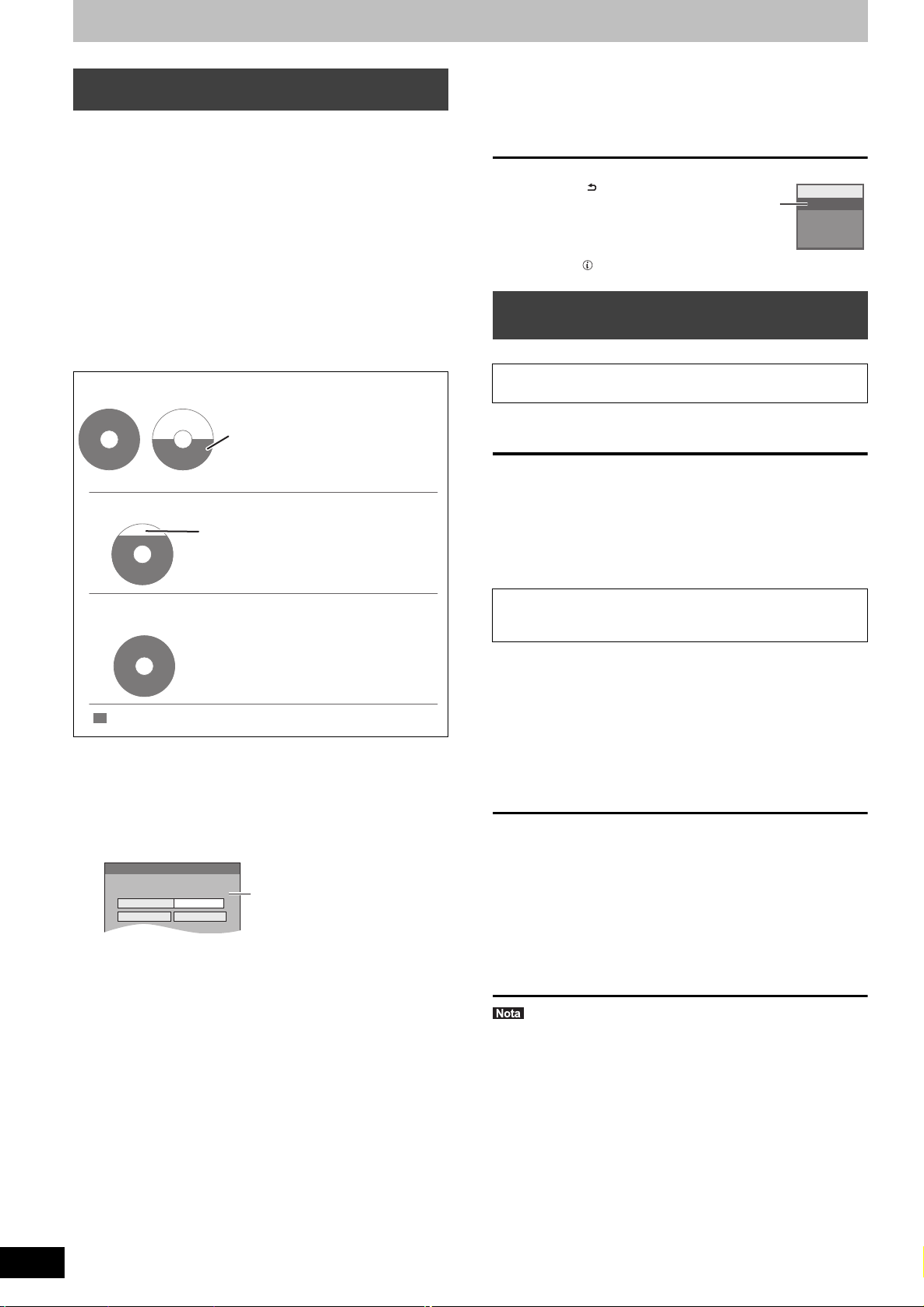
Grabación avanzada
Si selecciona el modo XP, el programa no cabrá en un disco.
Si intenta grabar un programa de 90
minutos en el modo XP, sólo los
primeros 60 minutos cabrán en el
disco, y los 30-minutos restantes no
se grabarán.
≥Se necesita otro disco.
Si selecciona el modo SP, el programa no cabrá en un disco.
Si selecciona “Grab. Flexible”, el programa cabrá
perfectamente en un disco.
Sin embargo, quedarán unos 30 minutos
de espacio libre en el disco.
Espacio necesario para grabar
Grabación Flexible
Iniciar Cancelar
Grabar en modo FR.
Ajustar REC TIME
8 H 00 Min.
REC TIME máximo
8 H 00 Min.
SELECT
Tiempo máximo de grabación
Éste es el tiempo máximo de
grabación en el modo EP
( 8horas ).
Tiempo de
grabación
restante
Ej., HDD
Grabación flexible
(Grabación que cabe en el espacio restante del disco)
[HDD] [RAM] [-R] [-RW‹V›] [+R] [+RW]
La unidad establece la mejor calidad de imagen posible para la
grabación que se va a hacer en el espacio de disco disponible. El
modo de grabación se convierte en el modo FR.
∫ La utilización de “Grab. Flexible” es
conveniente en este tipo de situaciones.
[RAM] [-R] [-RW‹V›] [+R] [+RW]
≥Cuando el espacio libre del disco dificulta la selección del modo de
grabación apropiado
≥Cuando usted quiere grabar un programa largo con la mejor
calidad de imagen posible
[HDD]
≥Cuando usted quiere grabar un título en la HDD para que luego
pueda ser copiado perfectamente en un disco de 4,7 GB
≥No necesita editar el título grabado, ni cambiar el modo de
grabación cuando copia, para adaptar el espacio del disco.
Ej., grabación de un programa de 90-minutos en un disco
4.7GB
DVD-RAM
Preparación
≥Seleccione el canal o la entrada externa para grabar.
≥Pulse [DRIVE SELECT] para seleccionar la unidad HDD o DVD.
4.7GB
DVD-RAM
4.7GB
DVD-RAM
4.7GB
DVD-RAM
1 Durante la parada
Durante la parada
Pulse [F Rec].
2 Pulse [2, 1] para seleccionar “H” y
“Min.” y pulse [3, 4] para ajustar el
tiempo de grabación.
≥También puede poner el tiempo de grabación con las teclas
≥No puede grabar más de 8 horas.
numéricas.
3 Cuando quiere iniciar la grabación
Pulse [3, 4, 2, 1] para seleccionar
“Iniciar” y pulse [OK].
Para salir de la pantalla sin grabar
Pulse [RETURN ].
Para detener la grabación al rato de
empezar
Pulse [∫].
Para mostrar el tiempo restante
Pulse [STATUS ].
Disco duro
REC 0:59
1 DVB
ABC1
L R
Reproducción mientras que usted está
grabando
[HDD] [RAM]
Reproducción desde el comienzo del título mientras
está grabando—Reproducción de persecución
Pulse [1] (PLAY) durante la grabación.
Mientras se busca hacia adelante o hacia atrás no sale sonido.
Para detener la reproducción
Pulse [∫].
Para detener la grabación
2 segundos después de parar la reproducción, pulse [∫].
Para detener la grabación temporizada
2 segundos después de parar la reproducción
1 Pulse [∫].
2 Pulse [2, 1] para seleccionar “Pare la grabación” y pulse [OK].
Reproducción de un título previamente grabado
mientras graba—Grabación y reproducción
simultáneas
≥Puede cambiar la unidad y reproducir mientras graba. Pulse
[DRIVE SELECT].
1 Pulse [DIRECT NAVIGATOR] durante
la grabación.
2 Pulse [3, 4, 2, 1] para seleccionar
un título y pulse [OK].
≥Mientras se busca hacia adelante o hacia atrás no sale
sonido.
Para detener la reproducción
Pulse [∫].
Para salir de la pantalla DIRECT NAVIGATOR
Pulse [DIRECT NAVIGATOR].
Para detener la grabación
Después de parar la reproducción
1 Pulse [DIRECT NAVIGATOR] para salir de la pantalla.
2 Pulse [∫].
3 Si se visualiza la pantalla de confirmación de parada de la
grabación, presione [2, 1] para seleccionar “Sí” o “Pare la
grabación” y presione [OK] para dejar de grabar.
La “Reproducción de persecución” y la “Grabación y reproducción
simultáneas” sólo pueden utilizarse con programas del mismo
sistema de codificación (PAL/NTSC).
VQT2J36
22
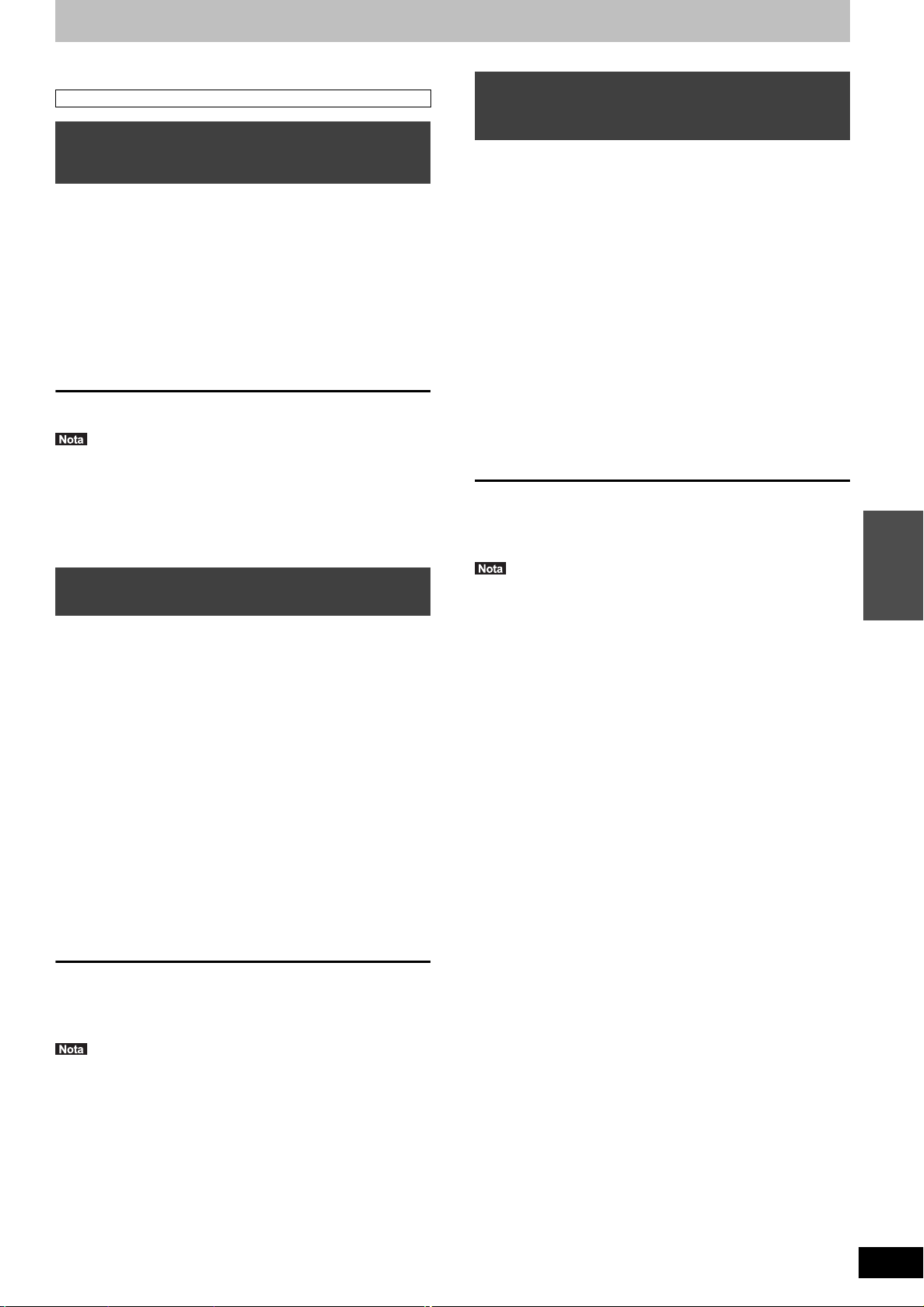
Grabar emisiones desde un equipo externo
[HDD] [RAM] [-R] [-RW‹V›] [+R] [+RW]
Vea también “Notas sobre la grabación” (> 20).
Grabaciones con temporizador
utilizando un televisor
(Ej., de emisiones digitales)
[HDD]
Para hacer una grabación temporizada utilizando un televisor,
conecte a un televisor que disponga de una función Q Link (> 34)
que usted pueda utilizar para establecer grabaciones temporizadas
utilizando un cable Scart de 21 contactos todos cableados (> 8).
1 Programe el temporizador en el
televisor.
2 Apague esta unidad.
El principio y el final de la grabación se controlan mediante el
televisor.
≥Los títulos se graban en la HDD.
Para detener la grabación
Pulse [∫].
≥Cuando esta unidad está en espera EXT LINK (en el visualizador
de la unidad se muestra “EXT-L”), la grabación desde el televisor
no inicia.
≥Los programas se graban como un título en esta unidad cuando la
hora de finalización de la primera grabación temporizada y la hora
de inicio de la segunda grabación temporizada están próximas
entre sí.
Para dividir los títulos, vaya a “Dividir título” (> 37).
Grabaciones temporizadas enlazadas
con equipo externo (receptor digital
satélite) — EXT LINK
Para grabar programas desde receptores digitales/de satélite
usando la programación temporizada
Preparación
≥Asegúrese de que haya conectado el terminal de entrada AV2 de
esta unidad al terminal Scart de una videograbadora o receptor
digital/de satélite con un cable Scart de 21 pines (> 67).
≥Ajuste “Ext Link” para adaptar el equipo conectado en el menú
Configuración (> 64).
≥Ajuste “Entrada AV2” para adaptar el equipo conectado en el menú
Configuración (> 64).
1 Programe el temporizador en el
equipo externo.
2 Pulse [DRIVE SELECT] para
seleccionar la unidad HDD o DVD.
Si seleccionó la unidad DVD, introduzca un disco (> 15).
3 Pulse [EXT LINK].
La unidad se apaga y “EXT-L” se enciende en el visualizador
de la misma para indicar que la espera de grabación
temporizada ha sido activada.
Para cancelar el control externo
Pulse [EXT LINK] para detener la grabación o para cancelar la
espera de grabación temporizada enlazada.
≥Para evitar una operación equivocada, pulse [EXT LINK] para
cancelar el ajuste después de terminar la grabación.
Grabación desde el receptor de satélite
digital
Preparación
≥Conecte un receptor digital satélite a los terminales de entrada
AV2 de esta unidad (> 8).
≥Ajuste “Entrada AV2” para adaptar el equipo conectado en el menú
Configuración (> 64).
≥Cuando la señal de salida procedente del equipo externo sea
NTSC, cambie “Sistema TV” a “NTSC” en el menú Configuración
(> 63).
≥Pulse [DRIVE SELECT] para seleccionar la unidad HDD o DVD.
1 Durante la parada
Pulse [INPUT SELECT] para
seleccionar “AV2”.
2 Pulse [REC MODE] para seleccionar el
modo de grabación.
3 Seleccione el canal en el otro equipo.
4 Pulse [¥ REC].
Empieza la grabación.
Para saltar partes que no desee
Pulse [;] para hacer una pausa en la grabación. (Pulse de nuevo
para reiniciar la grabación).
Para detener la grabación
Pulse [∫].
≥Esta función no obra cuando “Sistema TV” está ajustado en
“NTSC” en el menú de Configuración (> 63).
≥Esta función no se activa con algunos equipos. Consulte el manual
de instrucciones del equipo.
≥El principio de las grabaciones puede que no se grabe
correctamente en algunos casos.
≥Los programas se graban como un título en esta unidad cuando la
hora de finalización de la primera grabación temporizada y la hora
de inicio de la segunda grabación temporizada están próximas
entre sí.
[HDD] [RAM] Para dividir los títulos, vaya a “Dividir título” (> 37).
≥Mientras la unidad está en el modo de grabación o de espera EXT
LINK, la imagen de vídeo procederá del terminal de entrada AV2
independientemente del ajuste de “Salida AV1” (> 63).
≥Durante el modo de grabación o de espera EXT LINK, sólo se
puede acceder a la reproducción desde la unidad que realiza la
grabación.
≥Cuando “EXT-L” parpadea en el visualizador de la unidad, significa
que Grabación directa del televisor no está disponible.
≥Mientras que la unidad está en el modo de espera EXT LINK o de
grabación, está prohibida la mayoría de las operaciones
([< OPEN/CLOSE], [Í/I] etc.). Cuando actúa, pulse [EXT LINK]
para cancelar el modo de espera EXT LINK o de grabación (Esta
unidad se enciende y “EXT-L” desaparece).
Operaciones
avanzadas
≥Esta unidad no puede grabar señales NTSC en discos que ya
contienen grabaciones de señal PAL. (Sin embargo, ambos tipos
de programas se pueden grabar en la HDD).
VQT2J36
23
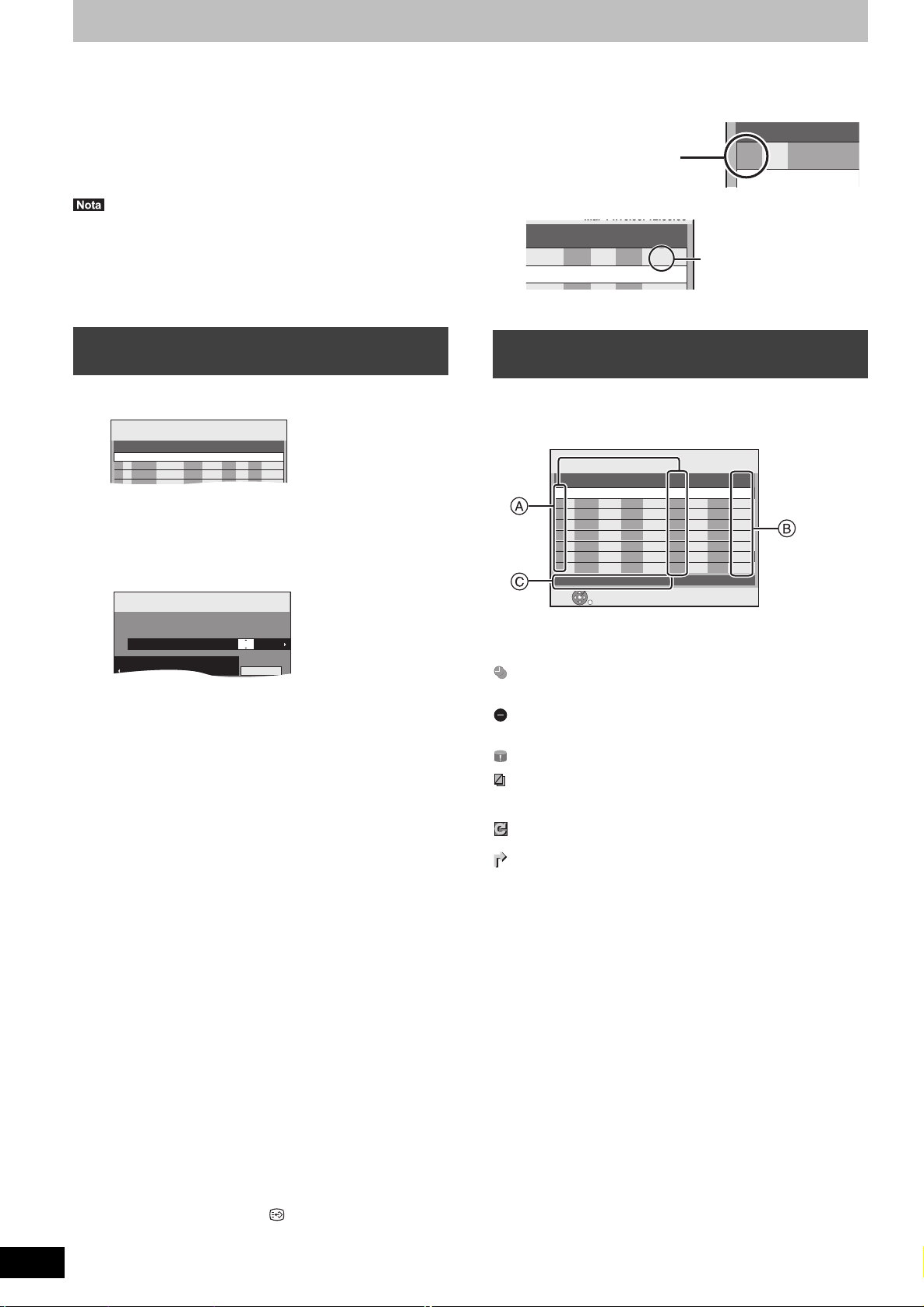
Grabación temporizada
1:58 SP
DVD
30:24 SP
HDD
Mode
STTL
Unidad
Drive
space
Nuevo programa
Mar 12.10.10. 12:54:00
Grabación
Temporizada
Espacio
Stop Iniciar
N.
Fecha Canal
1:58 SP
DVD
30:24 SP
HDDEspacio
Mar 12.10.10. 12:54:00
Stop
22:30
Iniciar
22:00
Fecha
19. 10. Mar
HDD
DVD
HDD
Canal
1 ARD
Nombre progr.
Mode
SP
Grabación
Temporizada
Todos Canales : ARD
OFF
STTL
ARD
01
N.
Canal
Icono del temporizador
Mode
Stop
STTL
HDD
DVD
Drive
space
SP
OK
22:30
OFF
HDD
Mar 14.10.09. 12:56:00
Asegúrese de que se
visualiza “OK” (> abajo).
Vea también “Notas sobre la grabación” (> 20).
Según el tipo de disco usado para grabar o el tipo de emisión, podría haber
unas limitaciones en el título que está intentando grabar.
[HDD] [RAM] [-R] [-RW‹V›] [+R] [+RW]
≥Puede introducir hasta 32 programas con un mes de antelación.
(Cada programa diario o semanal se cuenta como un programa).
[RAM] [-RW‹V›] [+R] [+RW]
≥Para usar un nuevo disco, es necesario el formateo.
No se puede cambiar de subtítulos durante la grabación temporizada.
Preparación
≥Encienda el televisor y seleccione la entrada de vídeo
correspondiente para la conexión a esta unidad.
≥Si va a grabar en un DVD, inserte un disco en que pueda grabarse
(> 11).
≥Asegúrese de que los ajustes del reloj sean correctos (> 64).
Programación manual de grabaciones
temporizadas
1 Pulse [PROG/CHECK].
2 Pulse [3, 4] para seleccionar “Nuevo
3 Pulse [2, 1] para moverse por los
VQT2J36
24
programa” y pulse [OK].
detalles y cambiarlos con [3, 4].
≥
Si selecciona “Canal”, puede pulsar el botón “Azul” para cambiar
la pantalla de la categoría [por ej, TV, Radio, Favorito (
3,4
luego pulse [
≥
Mantenga pulsado [3,4] para cambiar Iniciar (hora de inicio)
] para seleccionar el canal que desea grabar.
y Stop (hora de finalización) en incrementos de 30-minutos.
≥También puede ajustar Canal (Posición del programa/
Nombre de la emisión TV), Fecha, Iniciar (Hora de inicio), y
Stop (hora de finalización) con las teclas numéricas.
≥Fecha
[.
Fecha: Fecha actual hasta un mes después menos
l
;:
l
Temporizador
l
diario: Dom-Sáb>Lun-Sáb>Lun-Vie
l
;:
l
Temporizador
a.
un día
semanal: Los dom>--->Los sáb
Los títulos grabados usando el mismo temporizador diario o
semanal están juntos y se visualizan como un “grupo” en la
pantalla DIRECT NAVIGATOR (> 27) salvo cuando usa la
grabación con renovación automática.
≥También puede pulsar [DRIVE SELECT] para seleccionar la
unidad de grabación.
Cuando la unidad de grabación sea “DVD” y no haya
suficiente espacio restante, la grabación cambiará
automáticamente a la “HDD” (> 25, Grabación sustitutiva).
≥También puede pulsar [REC MODE] para cambiar el modo
de grabación.
RENOV (Grabación con renovación automática) (>
≥[HDD]
ON!)OFF
≥Nombre progr.
Pulse [2, 1] para seleccionar “Nombre progr.” y pulse [OK].
(> 44, Inserción de texto)
≥STTL (Subtítulos)
AUTO!)OFF
Cuando la columna “Canal” se ajusta en AV1 o AV2, este ajuste
no está disponible.
También puede pulsar [STTL ] para cambiar el ajuste “STTL”.
Cuando haya idiomas múltiples, seleccione el subtítulo
(> 60, Idioma preferido DVB).
>
59)] y
25)
4 Pulse [OK].
El programa temporizado se guarda y aparece el icono del
temporizador.
“F” se enciende en el visualizador de la unidad para indicar
que la espera de grabación temporizada ha sido activada.
Repita los pasos 2–4 para programar otras grabaciones.
Pulse [Í] para apagar la unidad.
Comprobar, cambiar o borrar un
programa
≥Pulsando [PROG/CHECK] puede visualizar la lista de grabación
temporizada aunque la unidad esté apagada.
Pulse [PROG/CHECK].
Grabación
Temporizada
Pulse OK para entrar un nuevo programa.
A Iconos
F La espera de la grabación temporizada está activada.
[ Este programa está grabándose.
Los programas se superponen. La grabación del programa
con la hora de inicio posterior empieza cuando está
terminando la grabación del programa anterior.
Ha detenido una grabación temporizada diaria o semanal. El
icono desaparece la próxima vez que el programa
temporizado empiece a grabarse.
El disco estaba lleno y el programa no se grabó.
El programa estaba protegido contra copia y no pudo ser grabado.
X El programa no terminó de grabarse porque el disco está
sucio o por otra razón.
Programas temporizados puestos para la grabación con
renovación automática (> 25).
Títulos que han sido cambiados a la HDD
(Visualizado durante la grabación).
HDD La unidad de grabación está ajustada en HDD
DVD La unidad de grabación está ajustada en DVD
B Mensaje visualizado en la línea “Drive space”
OK:
> (Fecha):
! : Puede que no sea posible grabar porque:
Desbloq.: Programas temporizados que serán grabados por
C Se visualizan el nombre del canal, el del programa y
otra información.
Espacio
Fecha Canal
N.
OK
RETURN
HDD
Iniciar
Stop
Nuevo programa
30:24 SP
HDD
DVD
1:58 SP
DVD
Mar 12.10.10. 12:54:00
Mode
STTL
Drive
space
Se visualiza si la grabación cabe en el espacio restante.
Para grabaciones diarias o semanales, la visualización
se mostrará hasta cuando se puedan hacer grabaciones
(hasta un máximo de un mes a partir de la fecha actual)
basándose en el tiempo restante del disco.
≥no queda espacio suficiente.
el número de títulos posibles ha alcanzado su máximo.
≥
≥los programas se han superpuesto.
≥programas están desactivados.
sustitución en la HDD.
